239C4. EL Εγχειρίδιο χρήστη 1 Εξυπηρέτηση και εγγύηση πελάτη 35 Αντιμετώπιση προβλημάτων & συνήθεις ερωτήσεις 42
|
|
|
- Ναβουχοδονόσορ Αλιβιζάτος
- 8 χρόνια πριν
- Προβολές:
Transcript
1 239C4 EL Εγχειρίδιο χρήστη 1 Εξυπηρέτηση και εγγύηση πελάτη 35 Αντιμετώπιση προβλημάτων & συνήθεις ερωτήσεις 42
2 Πίνακας περιεχομένων 1. Σημαντικό Προφυλάξεις ασφαλείας και συντήρηση Περιγραφές συμβολισμών Απόρριψη προϊόντος και υλικού συσκευασίας Ρυθμίζοντας την οθόνη Εγκατάσταση Λειτουργία της οθόνης Wi-Fi Miracast Βελτιστοποίηση εικόνας SmartImage SmartKolor SmartContrast SmartSharpness Philips SmartControl Premium Οδηγός SmartDesktop Τεχνικές Προδιαγραφές Ανάλυση & Προεπιλεγμένες λειτουργίες Διαχείριση ενέργειας Κανονιστικές πληροφορίες Εξυπηρέτηση και εγγύηση πελάτη Πολιτική ελαττωμάτων πίξελ στις επίπεδες οθόνες της Philips Εξυπηρέτηση & Εγγύηση Πελάτη Αντιμετώπιση προβλημάτων & συνήθεις ερωτήσεις Αντιμετώπιση προβλημάτων Συνήθεις ερωτήσεις του SmartControl Premium Γενικές Συνήθεις Ερωτήσεις Συνήθεις ερωτήσεις Miracast...48
3 1. Σημαντικό 1. Σημαντικό Αυτό το ηλεκτρονικό εγχειρίδιο χρήστη προορίζεται για οποιονδήποτε χρησιμοποιεί την οθόνη Philips. Αφιερώστε λίγο χρόνο για να διαβάσετε αυτό το εγχειρίδιο χρήσης πριν χρησιμοποιήσετε την οθόνη σας. Περιέχει σημαντικές πληροφορίες και σημειώσεις σε σχέση με τη λειτουργία της οθόνης σας. Η εγγύηση της Philips ισχύει υπό την προϋπόθεση ότι το προϊόν χρησιμοποιήθηκε σωστά για την προβλεπόμενη χρήση του, σύμφωνα με τις οδηγίες λειτουργίας και εφόσον παρουσιάσετε το αρχικό τιμολόγιο ή την απόδειξη αγοράς σε μετρητά, όπου θα αναγράφεται η ημερομηνία αγοράς, το όνομα του αντιπροσώπου καθώς και ο αριθμός μοντέλου και παραγωγής του προϊόντος. 1.1 Προφυλάξεις ασφαλείας και συντήρηση Προειδοποιήσεις Η χρήση ελέγχων, ρυθμίσεων ή διαδικασιών διαφορετικών από αυτές που καθορίζονται σε αυτό το εγχειρίδιο ίσως σας εκθέσουν σε κίνδυνο ηλεκτροπληξίας, ηλεκτρολογικούς ή και μηχανικούς κινδύνους. Διαβάστε και ακολουθείτε τις οδηγίες αυτές όταν συνδέετε και χρησιμοποιείτε το μόνιτορ του Η/Υ σας. Λειτουργία Κρατήστε την οθόνη μακριά από την άμεση έκθεση σε ηλιακό φως, πολύ δυνατά φώτα και μακριά από φούρνους ή άλλη πηγή θερμότητας. Παρατεταμένη έκθεση σε αυτό τον τύπο περιβάλλοντος ενδέχεται να οδηγήσει σε αποχρωματισμό και βλάβη στην οθόνη. Απομακρύνετε οποιοδήποτε αντικείμενο μπορεί να πέσει μέσα στις οπές αερισμού ή να αποτρέψει τη σωστή ψύξη των ηλεκτρονικών συστημάτων της οθόνης. Μην φράζετε τις οπές αερισμού στο περίβλημα. Κατά την τοποθέτηση της οθόνης, σιγουρευτείτε πως υπάρχει εύκολη πρόσβαση στο βύσμα τροφοδοσίας και την πρίζα. Εάν απενεργοποιήσετε την οθόνη βγάζοντας το καλώδιο τροφοδοσίας, περιμένετε για 6 δευτερόλεπτα πριν να συνδέσετε ξανά το καλώδιο ρεύματος για φυσιολογική λειτουργία. Παρακαλούμε να χρησιμοποιείτε πάντα το εγκεκριμένο καλώδιο τροφοδοσίας που παρέχεται από τη Philips. Αν λείπει το καλώδιο τροφοδοσίας σας, παρακαλούμε επικοινωνήστε με το τοπικό κέντρο επισκευών. (Παρακαλούμε ανατρέξτε στο κεφάλαιο Κέντρο Πληροφόρησης Πελατών) Μην υποβάλλετε την οθόνη σε σοβαρούς κραδασμούς ή συνθήκες έντονης σύγκρουσης κατά τη λειτουργία. Μη χτυπάτε ούτε να ρίχνετε την οθόνη κατά τη λειτουργία της ή κατά τη μεταφορά. This is a Class B product based on the standard of the VCCI Council. If this is used near a radio or television receiver in a domestic environment, it may cause radio interference. Install and use the equipment according to the instruction manual. As this equipment has undergone EMC registration for household purpose ( B Class), this product can be used in any area and designed to be used mainly in a household. Συντήρηση Για να προστατεύσετε την οθόνη σας από πιθανές ζημίες, μην ασκείτε υπερβολική πίεση στο πάνελ LCD. Όταν μεταφέρετε την οθόνη σας, κρατήστε την από το πλαίσιο για να τη σηκώσετε. Μη σηκώνετε την οθόνη τοποθετώντας 1
4 1. Σημαντικό το χέρι ή τα δάχτυλά σας πάνω στην LCD οθόνη. Βγάλτε την οθόνη από την πρίζα όταν δεν πρόκειται να τη χρησιμοποιήσετε για εκτεταμένη χρονική περίοδο. Βγάλτε την οθόνη από την πρίζα αν πρέπει να την καθαρίσετε με ένα ελαφρώς υγρό πανί. Μπορείτε να σκουπίσετε την οθόνη με ένα στεγνό πανί όταν είναι κλειστή η τροφοδοσία. Όμως, ποτέ μη χρησιμοποιείτε οργανικούς διαλύτες, όπως αλκοόλη, ή υγρά με βάση την αμμωνία για να καθαρίσετε την οθόνη σας. Για να μειώσετε τον κίνδυνο ηλεκτροπληξίας ή μόνιμης βλάβης στη συσκευή, μην εκθέτετε την οθόνη σε σκόνη, βροχή, νερό, ή σε περιβάλλον με υπερβολική υγρασία. Αν η οθόνη σας βραχεί, σκουπίστε την με ένα στεγνό πανί το δυνατόν συντομότερο. Αν εισέλθουν ξένες ουσίες ή νερό στην οθόνη σας, παρακαλούμε κλείστε αμέσως την τροφοδοσία και αποσυνδέστε το καλώδιο της τροφοδοσίας. Στη συνέχεια, αφαιρέστε την ξένη ουσία ή το νερό και στείλτε την στο κέντρο συντήρησης. Μην αποθηκεύετε ούτε να χρησιμοποιείτε την οθόνη σε τοποθεσίες που είναι εκτεθειμένες σε θερμότητα, άμεσο ηλιακό φως ή εξαιρετικό κρύο. Για να έχετε πάντα την καλύτερη δυνατή απόδοση της οθόνης σας και να τη χρησιμοποιήσετε για περισσότερο καιρό, παρακαλούμε χρησιμοποιείτε την οθόνη σε μια τοποθεσία η οποία να εμπίπτει στα ακόλουθα εύρη θερμοκρασίας και υγρασίας. Θερμοκρασία: 0-40 C F Υγρασία: 20-80% ΣΥ Σημαντικές πληροφορίες για Κάψιμο/εικόνα φάντασμα Ενεργοποιείτε πάντα ένα κινούμενο πρόγραμμα προστασίας της οθόνης όταν αφήνετε την οθόνη χωρίς επιτήρηση. Ενεργοποιείτε πάντα μια εφαρμογή περιοδικής ανανέωσης της οθόνης, αν η οθόνη σας πρόκειται να προβάλλει αμετάβλητο στατικό περιεχόμενο. Η αδιάλειπτη εμφάνιση ακίνητων ή στατικών εικόνων για εκτεταμένη χρονική περίοδο μπορεί να προκαλέσει "κάψιμο" της εικόνας, που είναι επίσης γνωστό και ως "μετάεικόνα" ή "εικόνα-φάντασμα", στην οθόνη σας. Το "Κάψιμο", η "μετα-εικόνα" ή η "εικόναφάντασμα", είναι ένα ευρέως γνωστό φαινόμενο στην τεχνολογία οθόνης μόνιτορ. Στις περισσότερες περιπτώσεις η "καμένη εικόνα", ή "μετα-εικόνα" ή "εικόνα-φάντασμα" θα εξαφανιστεί βαθμιαία σε ένα χρονικό διάστημα μετά την απενεργοποίηση της οθόνης. Προειδοποίηση Αδυναμία ενεργοποίησης προστασίας οθόνης ή μίας εφαρμογής περιοδικής ανανέωσης οθόνης ενδέχεται να οδηγήσει σε σοβαρά συμπτώματα "καψίματος" ή "μετα-εικόνας" ή "εικόνας-φαντάσματος" που δε θα εξαφανιστούν και δεν μπορούν να επιδιορθωθούν. Η ζημία που αναφέρεται παραπάνω δεν καλύπτεται από την εγγύησή σας. Σέρβις Το κάλυμμα του πλαισίου θα πρέπει να ανοιχθεί μόνο από εξουσιοδοτημένο προσωπικό σέρβις. Αν χρειάζεστε κάποιο έγγραφο, για επισκευές ή ενσωμάτωση, παρακαλούμε επικοινωνήστε με το τοπικό κέντρο επισκευών. (παρακαλούμε ανατρέξτε στο κεφάλαιο "Κέντρο Πληροφόρησης Πελατών"). Για πληροφορίες για τη μεταφορά, ανατρέξτε στην ενότητα "Τεχνικές προδιαγραφές". Μην αφήνετε την οθόνη σας στο αυτοκίνητο/το χώρο αποσκευών άμεσα εκτεθειμένη στον ήλιο. 2
5 1. Σημαντικό Σημείωση Συμβουλευτείτε έναν τεχνικό σέρβις αν η οθόνη δε λειτουργεί φυσιολογικά, ή αν δεν είστε σίγουροι για το ποια διαδικασία να ακολουθήσετε, όταν έχετε ακολουθήσει τις οδηγίες λειτουργίας που παρέχονται σε αυτό το εγχειρίδιο. 1.3 Απόρριψη προϊόντος και υλικού συσκευασίας Απόρριψη Ηλεκτρικού και Ηλεκτρονικού Εξοπλισμού-WEEE 1.2 Περιγραφές συμβολισμών Οι επόμενες υποπαράγραφοι περιγράφουν τους συμβατικούς συμβολισμούς που χρησιμοποιούνται σε αυτό το εγχειρίδιο. Σημειώσεις, Προσοχή και Προφυλάξεις Σε όλο αυτόν τον οδηγό, ορισμένα κείμενα μπορεί να συνοδεύονται από ένα εικονίδιο και να εμφανίζονται με έντονα ή πλάγια γράμματα. Τα κείμενα αυτά περιλαμβάνουν σημειώσεις, ενδείξεις προσοχής ή προειδοποιήσεις. Χρησιμοποιούνται ως εξής: Σημείωση Το εικονίδιο αυτό υποδεικνύει μια σημαντική πληροφορία και συμβουλές που σας διευκολύνουν να αξιοποιήσετε καλύτερα το σύστημα του ηλεκτρονικού σας υπολογιστή. Προσοχή Το εικονίδιο αυτό υποδεικνύει πως να αποφύγετε είτε πιθανή ζημιά στο υλικό σας είτε απώλεια των δεδομένων σας. Προειδοποίηση Το εικονίδιο αυτό υποδεικνύει το ενδεχόμενο σωματικού τραυματισμού και περιγράφει τον τρόπο για να αποφύγετε το πρόβλημα. Ορισμένες προειδοποιήσεις μπορεί να εμφανιστούν με εναλλακτικές μορφές και μπορεί να μην συνοδεύονται από ένα εικονίδιο. Σε ανάλογες περιπτώσεις, η συγκεκριμένη παρουσίαση της προειδοποίησης επιβάλλεται από την σχετική κανονιστική αρχή. This marking on the product or on its packaging illustrates that, under European Directive 2012/19/EU governing used electrical and electronic appliances, this product may not be disposed of with normal household waste. You are responsible for disposal of this equipment through a designated waste electrical and electronic equipment collection. To determine the locations for dropping off such waste electrical and electronic, contact your local government office, the waste disposal organization that serves your household or the store at which you purchased the product. Your new monitor contains materials that can be recycled and reused. Specialized companies can recycle your product to increase the amount of reusable materials and to minimize the amount to be disposed of. All redundant packing material has been omitted. We have done our utmost to make the packaging easily separable into mono materials. Please find out about the local regulations on how to dispose of your old monitor and packing from your sales representative. Recycling Information for Customers Your display is manufactured with high quality materials and components which can be recycled and reused. To learn more about our recycling program please visit recycling. 3
6 Register your product and get support at 239C4 2. Ρυθμίζοντας την οθόνη 2. Ρυθμίζοντας την οθόνη 2.1 Εγκατάσταση Περιεχόμενα συσκευασίας Εγκατάσταση 1. Τοποθετήστε την οθόνη ανάποδα επάνω σε μία μαλακή επιφάνεια. Προσέξτε να μην προκληθούν γρατζουνιές ή ζημίες στην οθόνη. Quick Start Μετασχηματιστής AC/DC 2013 Koninklijke Philips N.V. All rights reservrd. Unauthorized duplication is a violation of applicable laws. Made and printed in China. Version M4239CQ2T F70G23C181316A 2. Κρατήστε την οθόνη και τη βάση και με τα δύο χέρια. Λυγίστε απαλά τη βάση κατακόρυφα προς τα κάτω σε μία σταθερή γωνία. HDMI (προαιρετικό) VGA Ήχος Σημείωση Χρησιμοποιείτε μόνον το μοντέλο προσαρμογέα AC/DC: Philips ADPC1965, ADS-65LSI G 3. Για να συγκρατηθεί η οθόνη, λυγίστε τη βάση κατακόρυφα προς τα επάνω. 4
7 2. Ρυθμίζοντας την οθόνη Σύνδεση με τον Η/Υ σας Είσοδος ρεύματος AC/DC 2 Έξοδος ακουστικών 3 Είσοδος ήχου 4 Είσοδος VGA 5 Είσοδος MHL-HDMI 6 Αντικλεπτική κλειδαριά Kensington Σύνδεση με τον Η/Υ 1. Απενεργοποιήστε τον υπολογιστή σας και βγάλτε το καλώδιο τροφοδοσίας του από την πρίζα. 2. Συνδέστε το καλώδιο VGA για σύνδεση βίντεο. 3. Συνδέστε την είσοδο ρεύματος DC στην οθόνη σας. 4. Βάλτε το καλώδιο τροφοδοσίας του προσαρμογέα AC/DC σε μια κοντινή πρίζα ρεύματος AC. 5. Ενεργοποιήστε τον υπολογιστή και την οθόνη. Εάν στην οθόνη εμφανίζονται εικόνες, η εγκατάσταση έχει ολοκληρωθεί. Σημείωση Μην τοποθετείτε το κινητό σας τηλέφωνο στη βάση, επειδή ενδέχεται να υπάρξει παρεμβολή στη λειτουργία των πλήκτρων αφής. 5
8 2. Ρυθμίζοντας την οθόνη 2.2 Λειτουργία της οθόνης Περιγραφή του πλήκτρων ελέγχου 5 Περιγραφή των ενδείξεων στην οθόνη Τι είναι οι ενδείξεις στην οθόνη (OSD); Οι ενδείξεις στην οθόνη (OSD) είναι ένα χαρακτηριστικό σε όλες τις οθόνες LCD της Philips. Επιτρέπουν σε έναν τελικό χρήστη να ρυθμίσει την απόδοση της οθόνης ή να επιλέξει απευθείας λειτουργίες της οθόνης μέσω ενός παραθύρου οδηγιών επί της οθόνης. Στην οθόνη εμφανίζεται μια διεπαφή φιλική προς το χρήστη όπως φαίνεται παρακάτω: Πρόσβαση στο μενού OSD (εμφάνισης επί της οθόνης). Επιβεβαίωση για την προσαρμογής της OSD. Επιστροφή στο προηγούμενο επίπεδο OSD. 3 Ρυθμίστε την ένταση ήχου. 4 Ενεργοποίηση ή απενεργοποίηση της τροφοδοσίας. 5 Προσαρμογή του μενού OSD Αλλαγή της πηγής εισόδου σήματος. Πλήκτρο συντόμευσης SmartImage. Υπάρχουν 7 λειτουργίες για να επιλέξετε: Text (Κείμενο), Office (Γραφείο), Photo (Φωτογραφία), Movie (Ταινία), Game (Παιχνίδι), Economy (Οικονομικό), Off (Απενεργ.). Εναλλαγή των πηγών εισόδου ανάμεσα σε Miracast και VGA. Input Picture Audio Color Language MHL-HDMI Miracast 6
9 2. Ρυθμίζοντας την οθόνη Το μενού OSD Παρακάτω δίνεται μια γενική άποψη της δομής των ενδείξεων στην οθόνη. Μπορείτε να τη χρησιμοποιείτε πληροφοριακά όταν αργότερα θελήσετε να περιεργαστείτε τις διάφορες ρυθμίσεις. Main menu Input Sub menu VGA MHL-HDMI Miracast Picture Picture Format Wide Screen, 4:3 Brightness 0~100 Contrast 0~100 SmartKolor SmartTxt SmartResponse SmartContrast Gamma Pixel Orbiting Over Scan On, Off On, Off Off, Fast, Faster, Fastest On, Off 1.8, 2.0, 2.2, 2.4, 2.6 On, Off On, Off Ειδοποίηση για την ανάλυση Αυτή η οθόνη έχει σχεδιαστεί για βέλτιστη απόδοση στην εγγενή της ανάλυση, Hz. Όταν η οθόνη ενεργοποιηθεί με διαφορετική ανάλυση, εμφανίζεται μια ειδοποίηση στην οθόνη: Use Hz for best results (Χρησιμοποιήστε για καλύτερα αποτελέσματα). Η προβολή της ειδοποίησης για την εγγενή ανάλυση μπορεί να απενεργοποιηθεί από το Ρυθμίσεις στο μενού της OSD (Εμφάνισης επί της Οθόνης). Κλίση Φυσική λειτουργία 15-3 DPS On, Off Audio Volume 0~100 Stand-Alone Mute Audio source On, Off On, Off MHL-HDMI Color Color Temperature 5000K, 6500K, 7500K, 8200K, 9300K, 11500K srgb User Define Red: 0~100 Green: 0~100 Blue: 0~100 Language English, Deutsch, Español, Ελληνική, Français, Italiano, Maryar, Nederlands, Português, Português do Brazil, Polski, Русский, Svenska, Suomi, Türkçe, Čeština, Українська, 简体中文, 繁體中文, 日本語, 한국의 OSD Settings Horizontal Vertical Transparency OSD Time Out 0~100 0~100 Off, 1, 2, 3, 4 5s, 10s, 20s, 30s, 60s Setup Auto H.Position V.Position Phase Clock Resolution Notification Miracast update Reset 0~100 0~100 0~100 0~100 On, Off On, Off Yes, No Information 7
10 2. Ρυθμίζοντας την οθόνη 2.3 Wi-Fi Miracast Τι είναι; Σε αυτή την οθόνη Philips με το ΠΙΣΤΟΠΟΙΗΜΕΝΟ Wi-Fi Miracast, μπορείτε να προβάλλετε περιεχόμενο από μία συσκευή όπως tablet, ακουστικά ή φορητούς υπολογιστές. Δεν χρειάζονται καλώδια ή σύνδεση δικτύου για τη μετάδοση του περιεχομένου ήχου ή βίντεο μέσω Wi-Fi για την κοινή χρήση περιεχομένων χρησιμοποιώντας το Miracast σε αυτήν την οθόνη της Philips. Γιατί το χρειάζομαι; Έχουμε συμπεριλάβει περιεχόμενο πολυμέσων στις συσκευές μας. Από τη μετάδοση βίντεο έως την κοινή χρήση φωτογραφιών σε έναν κόσμο εφαρμογών, υπάρχει τόσο πολύ εξαιρετικό περιεχόμενο να εκμεταλλευτείτε σε έξυπνες συσκευές όπως υπολογιστές Σημείωσηbook, αλλά η μικρή οθόνη δεν βολεύει πολύ στην προβολή του περιεχομένου. Πώς λειτουργεί; Η λειτουργία Miracast μπορεί να επιλεχθεί πατώντας απλά το πλήκτρο συντόμευσης της οθόνης Philips: 1. Πιέστε για εναλλαγή σε Miracast και θα εμφανιστεί η οθόνη που παρουσιάζεται στη συνέχεια. Firmware Update in Progress - DO NOT POWER OFF RECEIVER Associate Wi-Fi to Wi-Fi-Video-Receiver Point your browser to User: admin Password: admin 2. Στη συσκευή σας, ανοίξτε μια εφαρμογή, όπως οι Wi-Fi Direct, Wi-Fi Miracast, Screen mirroring, για να αρχίσει η σάρωση για άλλες συσκευές Miracast. 3. Επιλέξτε την οθόνη της Philips που διαθέτετε στη λίστα σύνδεσης. Τώρα μπορείτε να δείτε ό,τι προβάλλεται στη συσκευή και στην οθόνη Philips. Εναλλακτικά, για την εναλλαγή σε Miracast, εκτός από το απλό πάτημα του πλήκτρου συντόμευσης, μπορείτε επίσης να πιέσετε για να επιλέξετε το Miracast ή να κάνετε την επιλογή σας μέσα από το μενού OSD: 1. Πιέστε για να επιλέξετε είσοδο και πιέστε να εισέλθετε. VGA Miracast Input MHL-HDMI 2. Συνεχίστε να πιέζετε για να επιλέξετε το Miracast και πιέστε να επιβεβαιώσετε την επιλογή. VGA Miracast Input MHL-HDMI για Σημείωση 1. Η συσκευή μετάδοσης πρέπει να έχει ενεργοποιημένη τη δυνατότητα Miracast. 2. Αυτή η οθόνη Philips έχει ΠΙΣΤΟΠΟΙΗΣΗ Wi-Fi Miracast. Η συσκευή εισόδου πρέπει να διαθέτει Android ή νεότερη έκδοση για να υποστηρίζει τη λειτουργία Miracast, ωστόσο, σε περίπτωση που η συσκευή εισόδου δεν συνδέεται ή λειτουργεί σωστά, ανατρέξτε στις συνήθεις ερωτήσεις ή στον προμηθευτή της συσκευής απευθείας για οδηγίες. 3. Εάν η έξοδος δεν είναι ομαλή κατά τη σύνδεση Miracast, επιλέξτε το καθαρό δίκτυο όπου συνιστάται 5 GHz. 8
11 3. Βελτιστοποίηση εικόνας 3. Βελτιστοποίηση εικόνας 3.1 SmartImage Τι είναι; Το SmartImage παρέχει προεπιλογές οι οποίες βελτιστοποιούν την εικόνα για διαφορετικούς τύπους περιεχομένου, προσαρμόζοντας δυναμικά τη φωτεινότητα, την αντίθεση, το χρώμα και την ευκρίνεια σε πραγματικό χρόνο. Είτε εργάζεστε με εφαρμογές κειμένου, είτε προβάλλετε εικόνες ή παρακολουθείτε βίντεο, το Philips SmartImage παρέχει μοναδική βέλτιστη απόδοση οθόνης. Γιατί το χρειάζομαι; Θέλετε μια οθόνη η οποία προσφέρει βέλτιστη προβολή για όλους τους αγαπημένους σας τύπους περιεχομένου, το λογισμικό SmartImage προσαρμόζει δυναμικά τη φωτεινότητα, την αντίθεση, το χρώμα και την ευκρίνεια σε πραγματικό χρόνο ώστε να βελτιώσει την οπτική σας απόλαυση από την οθόνη. Πώς λειτουργεί; Το SmartImage είναι μια αποκλειστική, κορυφαία τεχνολογία αιχμής της Philips η οποία αναλύει το περιεχόμενο που εμφανίζεται στην οθόνη σας. Ανάλογα με το σενάριο που επιλέγετε, το SmartImage ενισχύει δυναμικά την αντίθεση, τον κορεσμό των χρωμάτων και την ευκρίνεια των εικόνων για τη βελτίωση των περιεχομένων που προβάλλετε - όλα αυτά γίνονται σε πραγματικό χρόνο με το πάτημα ενός και μόνο κουμπιού. Πώς θα ενεργοποιήσω το SmartImage; 1. Πατήστε για να εκκινήσετε το SmartImage στο μενού εμφάνισης επί της οθόνης (OSD). 2. Συνεχίστε να πατάτε για εναλλαγή μεταξύ των επιλογών Text (Κείμενο), Office (Γραφείο), Photo (Φωτογραφία), Movie (Ταινία), Game (Παιχνίδι), Economy (Οικονομικό) και Off (Απενεργ.). 3. Το SmartImage που εμφανίζεται στην οθόνη του θα παραμείνει ενεργό για 5 δευτερόλεπτα ή μπορείτε, επίσης, να πατήσετε το πλήκτρο για να κάνετε την επιβεβαίωση. 4. Όταν είναι ενεργοποιημένο το SmartImage, το πρόγραμμα srgb απενεργοποιείται αυτόματα. Για να χρησιμοποιήσετε το srgb, πρέπει να απενεργοποιήσετε το SmartImage με το κουμπί. Υπάρχουν επτά λειτουργίες για να επιλέξετε: Text (Κείμενο), Office (Γραφείο), Photo (Φωτογραφία), Movie (Ταινία), Game (Παιχνίδι), Economy (Οικονομικό) και Off (Απενεργ.). Text Office Photo Movie Game Economy Off SmartImage Text (Κείμενο): Συμβάλλει στη βελτίωση της εφαρμογής που βασίζεται στην ανάγνωση κειμένων όπως PDF ebooks. Χρησιμοποιώντας ένα ειδικό αλγόριθμο ο οποίος αυξάνει την αντίθεση και την οριακή οξύτητα του περιεχομένου κειμένου, η οθόνη βελτιστοποιείται για μία ανάγνωση χωρίς άγχος προσαρμόζοντας την φωτεινότητα, την αντίθεση και τη θερμοκρασία χρώματος της οθόνης. 9
12 3. Βελτιστοποίηση εικόνας Office (Γραφείο): Ενισχύει το κείμενο και αμβλύνει τη φωτεινότητα για να αυξήσετε την ικανότητα ανάγνωσης και να μειώσετε την καταπόνηση των ματιών. Η λειτουργία αυτή βελτιώνει σημαντικά την ικανότητα ανάγνωσης και την παραγωγικότητα όταν εργάζεστε με φύλλα δεδομένων, αρχεία PDF, σαρωμένα άρθρα ή άλλες γενικές εφαρμογές γραφείου. Photo (Φωτογραφία): Αυτό το προφίλ συνδυάζει την ενίσχυση κορεσμού χρωμάτων, δυναμικής αντίθεσης και ευκρίνειας που απαιτούνται για την προβολή φωτογραφιών και άλλων εικόνων με ξεχωριστή διαύγεια στα ζωντανά χρώματα - όλα αυτά χωρίς τεχνητές βελτιώσεις και θολωμένα χρώματα. Movie (Ταινία): Αυξάνει τη λαμπρότητα, βαθαίνει τον κορεσμό των χρωμάτων, τη δυναμική αντίθεση και οξύνει την ευκρίνεια προβάλλοντας έτσι κάθε λεπτομέρεια στις πιο σκοτεινές περιοχές του βίντεο χωρίς ξεθώριασμα των χρωμάτων στις πιο ανοιχτόχρωμες περιοχές, διατηρώντας δυναμικά φυσικές τιμές για βέλτιστη προβολή βίντεο. Game (Παιχνίδι): Ενεργοποιήστε το κύκλωμα της μονάδας για τον καλύτερο δυνατό χρόνο απόκρισης, μειώστε τις οδοντωτές άκρες για γρήγορα κινούμενα αντικείμενα στην οθόνη, βελτιώστε τον λόγο αντίθεσης για σκοτεινά και φωτεινά σχήματα, αυτό το προφίλ παρέχει την καλύτερη δυνατή εμπειρία παιχνιδιού για τους παίχτες. Economy (Οικονομικό): Σε αυτό το προφίλ, ρυθμίζονται η φωτεινότητα και η αντίθεση και βελτιστοποιείται ο οπίσθιος φωτισμός για τη σωστή προβολή των καθημερινών εφαρμογών γραφείου και για τη χαμηλότερη δυνατή κατανάλωση ρεύματος. Off (Απενεργ.): Δεν εφαρμόζεται καμία βελτιστοποίηση από το SmartImage. 3.2 SmartKolor Τι είναι; Το SmartKolor είναι μία ειδική τεχνολογία επέκτασης χρώματος που μπορεί να βελτιώσει το οπτικό εύρος χρώματος για απόδοση ζωηρής και πλούσιας εικόνας. Γιατί το χρειάζομαι; Επειδή θέλετε πλούσιες, ζωντανές εικόνες για να βιώσετε τις φοβερές φωτογραφίες ή βίντεο. Πώς λειτουργεί; Το SmartKolor θα βελτιώσει δυναμικά τον κορεσμό χρώματος και θα επεκτείνει το οπτικό εύρος χρώματος για να εμπλουτιστεί η ποιότητα χρώματος και η απόδοση των εικόνων προβολής σας. Το SmartKolor απενεργοποιήθηκε αυτόματα, για παράδειγμα σε λειτουργία Κείμενο ή Γραφείο, όπου δεν απαιτείται. 3.3 SmartContrast Τι είναι; Μοναδική τεχνολογία που αναλύει δυναμικά το προβαλλόμενο περιεχόμενο και βελτιστοποιεί αυτόματα τον λόγο αντίθεσης της οθόνης μόνιτορ για μέγιστη οπτική καθαρότητα και απόλαυση, αυξάνει τον οπίσθιο φωτισμό για καθαρότερες, ευκρινέστερες και φωτεινότερες εικόνες ή μειώνει τον οπίσθιο φωτισμό για καθαρή προβολή εικόνων σε σκοτεινό φόντο. Γιατί το χρειάζομαι; Θέλετε την καλύτερη δυνατή διαύγεια εικόνας και οπτική άνεση για κάθε τύπο περιεχομένου. Το SmartContrast ελέγχει δυναμικά την αντίθεση και προσαρμόζει τον οπίσθιο φωτισμό για καθαρές, ευκρινείς, φωτεινές εικόνες κατά τη διάρκεια των παιχνιδιών και των βίντεο ή για καθαρό, ευανάγνωστο κείμενο κατά τη διάρκεια της εργασίας σας. Μειώνοντας την κατανάλωση 10
13 3. Βελτιστοποίηση εικόνας ρεύματος της οθόνης σας, εξοικονομείτε από το κόστος ενέργειας και αυξάνετε τη διάρκεια ζωής της οθόνης σας. Πώς λειτουργεί; Όταν ενεργοποιείτε το SmartContrast, θα αναλύσει το περιεχόμενο που προβάλλετε σε πραγματικό χρόνο για να ρυθμίσει τα χρώματα και την ένταση του οπίσθιου φωτισμού. Η λειτουργία αυτή θα ενισχύσει δυναμικά την αντίθεση για καλύτερη εμπειρία διασκέδασης, όταν παρακολουθείτε βίντεο ή παίζετε παιχνίδια. 3.4 SmartSharpness Τι είναι; Μια έξυπνη τεχνολογία που ενισχύει την ευκρίνεια όταν το χρειάζεστε για βέλτιστες επιδόσεις προβολής και περισσότερη απόλαυση όταν παρακολουθείτε βίντεο ή βλέπετε φωτογραφίες. Γιατί το χρειάζομαι; Επειδή θέλετε το βέλτιστο από πλευράς ευκρίνειας για περισσότερη οπτική απόλαυση όταν βλέπετε φωτογραφίες ή παρακολουθείτε βίντεο. Πώς λειτουργεί; Η έξυπνη τεχνολογία ενισχύει την ευκρίνεια όταν το χρειάζεστε για βέλτιστες επιδόσεις προβολής και περισσότερη απόλαυση όταν παρακολουθείτε βίντεο ή βλέπετε φωτογραφίες στη λειτουργία Ταινία ή Παιχνίδι. Απενεργοποιείται για απεικόνιση βέλτιστης ποιότητας των εφαρμογών γραφείου και στη λειτουργία Οικονομική για μείωση της ενεργειακής κατανάλωσης. 3.5 Philips SmartControl Premium Το νέο λογισμικό SmartControl Premium της Philips σάς δίνει τη δυνατότητα να ελέγξετε την οθόνη σας μέσω μίας εύχρηστης διεπαφής γραφικών επί της οθόνης. Οι σύνθετες ρυθμίσεις είναι κάτι που ανήκει στο παρελθόν καθώς αυτό το φιλικό προς το χρήστη λογισμικό σάς καθοδηγεί στη βελτιστοποίηση της ανάλυσης, τη βαθμονόμηση χρώματος, τις ρυθμίσεις ρολογιού/φάσης, τη ρύθμιση λευκού σημείου RGB κ.λπ. Εξοπλισμένο με την τελευταία τεχνολογία στους αλγορίθμους πυρήνα για γρήγορη επεξεργασία και απόκριση, αυτό το λογισμικό που βασίζεται σε εντυπωσιακό κινούμενο εικονίδιο συμβατό με τα Windows 7 είναι έτοιμο για να βελτιωθεί η εμπειρία σας με τις οθόνες Philips! Εγκατάσταση Ακολουθήστε τις οδηγίες για να ολοκληρώσετε την εγκατάσταση. Η εκκίνηση ξεκινά αφού ολοκληρωθεί η εγκατάσταση. Αν θέλετε να κάνετε εκκίνηση αργότερα, μπορείτε να κάνετε κλικ στη συντόμευση πάνω στην επιφάνεια εργασίας ή στη γραμμή εργαλείων. 11
14 3. Βελτιστοποίηση εικόνας Πρώτη εκκίνηση -Οδηγός Την πρώτη φορά μετά την εγκατάσταση του SmartControl Premium, θα μεταβείτε αυτόματα στον Οδηγό πρώτης εκκίνησης. Ο οδηγός θα σας καθοδηγήσει βήμα προς βήμα στις ρυθμίσεις της οθόνης σας. Μπορείτε επίσης να εκκινήσετε τον οδηγό αργότερα από το μενού Plug-in (Πρόσθετα). Μπορείτε να ρυθμίσετε περισσότερες επιλογές χωρίς τον οδηγό από το Standard (Βασικό) παράθυρο. Εκκίνηση με το Standard (Βασικό) παράθυρο Μενού Adjust (Ρυθμίσεις) Το μενού Adjust (Ρυθμίσεις) σας επιτρέπει να ρυθμίσετε τη Brightness (Φωτεινότητα), την Contrast (Αντίθεση) και την Resolution (Ανάλυση). Μπορείτε να ακολουθήσετε τις οδηγίες και να πραγματοποιήσετε τη ρύθμιση. Αν θέλετε να Cancel (Ακυρώσετε) πατήστε την επιλογή ακύρωσης. 12
15 3. Βελτιστοποίηση εικόνας Μενού Color (Χρώμα) Το μενού Color (Χρώμα) σάς επιτρέπει να ρυθμίσετε το RGB, το Black Level (Επίπεδο μαύρου), το White Point (Λευκό σημείο), τo Display Gamma (Γάμμα Οθόνης), τη Calibration (Βαθμονόμηση), το SmartImage και το SmartKolor. Μπορείτε να ακολουθήσετε τις οδηγίες και να πραγματοποιήσετε τη ρύθμιση. Ανατρέξτε στον παρακάτω πίνακα για το στοιχείο υπομενού με βάση εισαγωγή σας. Παράδειγμα για τη Color Calibration (βαθμονόμηση χρώματος). 13
16 3. Βελτιστοποίηση εικόνας 1. Η επιλογή "Show Me" (Να εμφανιστεί) ξεκινά τη βοήθεια για τη βαθμονόμηση χρώματος. 2. Η επιλογή Start (Έναρξη) - εκκινεί την ακολουθία βαθμονόμησης χρώματος 6-βημάτων. 3. Η επιλογή Quick View (Γρήγορη εμφάνιση) φορτώνει τις εικόνες πριν/ μετά τις ρυθμίσεις. 4. Για να επιστρέψετε στο αρχικό παράθυρο Color (Χρώμα), κάντε κλικ στο πλήκτρο Cancel (Ακύρωση). 5. Η επιλογή Ενεργοποίηση βαθμονόμησης χρώματος - είναι από προεπιλογή σε κατάσταση ενεργοποίησης. Σε περίπτωση που δεν είναι ενεργοποιημένη, δεν επιτρέπεται η βαθμονόμηση χρωμάτων και τα πλήκτρα Start (Έναρξης) και Quick View (Γρήγορης εμφάνισης) σβήνουν. 6. Πρέπει να υπάρχουν πληροφορίες ευρεσιτεχνίας στην οθόνη βαθμονόμησης. Πρώτη οθόνη βαθμονόμησης χρώματος SmartImage Δώστε τη δυνατότητα στον χρήστη να αλλάξει τη ρύθμιση για καλύτερη εικόνα με βάση το περιεχόμενο. Όταν οριστεί η λειτουργία Entertainment (Ψυχαγωγία), ενεργοποιούνται οι επιλογές SmartContrast και SmartResponse. Μενού Eco Power (Οικ. Ισχύς) Το πλήκτρο Previous (Προηγούμενο) είναι απενεργοποιημένο μέχρι τη δεύτερη οθόνη χρώματος. Το Next (Επόμενο) σας πηγαίνει στον επακόλουθο στόχο (6-στόχοι). Τέλος μεταβείτε στο παράθυρο File (Αρχείο) > Presets (Προεπιλογές). Η Cancel (Ακύρωση) κλείνει τη διεπαφή χρήστη και επιστρέφει στη σελίδα των Plug-in (Πρόσθετων). Μενού Options (επιλογών) Options (Επιλογές) > Preferences (Προτιμήσεις) - Θα είναι ενεργή μόνο όταν έχετε επιλέξει Preferences (Προτιμήσεις) από το πτυσσόμενο μενού Options (Επιλογές). Σε μία μη υποστηριζόμενη οθόνη με δυνατότητα DDC/CI είναι διαθέσιμες μόνον οι καρτέλες Help (Βοήθεια) και Options (Επιλογές). 14
17 3. Βελτιστοποίηση εικόνας Εμφανίζει τις τρέχουσες ρυθμίσεις προτιμήσεων. Η δυνατότητα ενεργοποιείται από ένα επιλεγμένο πλαίσιο. Το πλαίσιο ελέγχου παρέχει την εναλλαγή. Η επιλογή Enable Context Menu (Ενεργοποίηση μενού περιεχομένου) στην επιφάνεια εργασίας είναι επιλεγμένη (Ενεργ.) από προεπιλογή. Η Enable Context Menu (Ενεργοποίηση μενού περιεχομένου) εμφανίζει τις επιλογές του SmartControl Premium για τις δυνατότητες Select Preset (Επιλογή προεπιλεγμένων) και Tune Display (Συντονισμός οθόνης) στο μενού περιεχόμενο που εμφανίζεται με δεξί κλικ στην επιφάνεια εργασίας. Όταν είναι απενεργοποιημένο αφαιρεί το SmartControl Premium από το μενού περιεχομένου που εμφανίζεται με δεξί κλικ. Η επιλογή Enable Task Tray (Ενεργοποίηση γραμμής εργασιών) είναι επιλεγμένη (Ενεργ.) από προεπιλογή. Η Enable Context Menu (Ενεργοποίηση μενού περιεχομένου) εμφανίζει το μενού γραμμής εργασιών για το SmartControl Premium. Με δεξί κλικ πάνω στο εικονίδιο της γραμμής εργασιών εμφανίζονται οι επιλογές μενού για Help (Βοήθεια) και Technical Support (Τεχνική Υποστήριξη). Check for Update (Έλεγχος για Ενημερώσεις), About (Πληροφορίες) και Exit (Έξοδος). Όταν το μενού Enable Task Tray (Ενεργοποίηση γραμμής εργασιών) απενεργοποιηθεί, το εικονίδιο της γραμμής εργασιών θα εμφανίζει μόνο την επιλογή Exit (Έξοδος). Η Run at Startup (Εκτέλεση κατά την Έναρξη) είναι από προεπιλογή ενεργοποιημένη (Ενεργ.). Όταν είναι απενεργοποιημένο, το SmartControl Premium δεν θα εκκινείται κατά την έναρξη και δεν θα υπάρχει στη Γραμμή Εργασιών. Ο μόνος τρόπος για την εκκίνηση του SmartControl Premium είναι είτε από τη συντόμευση της επιφάνειας εργασίας είτε από το αρχείο προγράμματος. Οποιαδήποτε προεπιλογή για εκτέλεση κατά την έναρξη δεν θα φορτώνεται αν αυτό το πλαίσιο δεν είναι επιλεγμένο (Απενεργοποιημένο). Ενεργοποίηση λειτουργίας διαφάνειας (Windows 7, Vista, XP). Η προεπιλογή είναι 0% Αδιαφανές. Options (Επιλογές) > Audio (Ήχος) - Θα είναι ενεργή μόνο όταν έχετε επιλέξει Audio (Ήχος) από το πτυσσόμενο μενού Options (Επιλογές). Σε μία μη υποστηριζόμενη οθόνη με δυνατότητα DDC/CI είναι διαθέσιμες μόνον οι καρτέλες Help (Βοήθεια) και Options (Επιλογές). 15
18 3. Βελτιστοποίηση εικόνας Option (Επιλογή) > Auto Pivot (Αυτόματη περιστροφή) Options (Επιλογές) > Theft Deterrence (Αποτροπή κλοπής) - Ο Theft Deterrence Pane (Πίνακας Αποτροπής κλοπής) θα ενεργοποιηθεί μόνον όταν επιλεγεί το στοιχείο λειτουργία Theft Deterrence Mode (Λειτουργία αποτροπής κλοπής) από το αναπτυσσόμενο μενού Plug-in (Πρόσθετα). Options (Επιλογές) > Input (Είσοδος) - Θα είναι ενεργή μόνο όταν έχετε επιλέξει Input (Είσοδος) από το πτυσσόμενο μενού Options (Επιλογές). Σε μία μη υποστηριζόμενη οθόνη με δυνατότητα DDC/CI είναι διαθέσιμες μόνον οι καρτέλες Help (Βοήθεια) και Options (Επιλογές). Δεν διατίθεται καμιά άλλη καρτέλα SmartControl Premium. Εμφανίζει το παράθυρο καθοδήγησης Source (Πηγή) και την τρέχουσα ρύθμιση πηγής εισόδου. Σε προβολές μονής εισαγωγής, το παράθυρο αυτό δεν θα είναι ορατό. Για να ενεργοποιήσετε την Theft Deterrence (Αποτροπή κλοπής), κάντε κλικ στο πλήκτρο On (Ενεργ.) για να εμφανιστεί η ακόλουθη οθόνη: Ο χρήστης μπορεί να πληκτρολογήσει έναν κωδικό PIN μεταξύ 4 και 9 ψηφίων μόνο. Μετά την εισαγωγή του PIN, πατήστε το πλήκτρο Accept (Αποδοχή) για να εμφανιστεί ένα πλαίσιο διαλόγου στην επόμενη σελίδα. O ελάχιστος αριθμός λεπτών έχει οριστεί σε 5. Το ρυθμιστικό έχει ρυθμιστεί στο 5 από προεπιλογή. Δεν απαιτείται να συνδέσετε την οθόνη με διαφορετικό μηχάνημα για να μεταβείτε στη λειτουργία Theft Deterrence mode (Λειτουργία αποτροπής κλοπής). Αφού δημιουργήσετε PIN, το παράθυρο Theft Deterrence (Αποτροπής κλοπής) θα εμφανίζει την ένδειξη ενεργοποίηση Theft Deterrence (Αποτροπής κλοπής) και θα παρέχει το πλήκτρο PIN Options (Επιλογές PIN): 16
19 3. Βελτιστοποίηση εικόνας Εμφανίζεται η ένδειξη ενεργοποίηση Theft Deterrence (Αποτροπής κλοπής). Η λειτουργία απενεργοποίηση Theft Deterrence Mode (Λειτουργία αποτροπής κλοπής) ανοίγει την οθόνη στην επόμενη σελίδα. Το πλήκτρο PIN Options (Επιλογές PIN) είναι διαθέσιμο μόνο μετά τη δημιουργία PIN από το χρήστη και το πλήκτρο ανοίγει την ιστοσελίδα ασφαλείας PIN. Μενού Help (Βοήθεια) Help (Βοήθεια) > User Manual (Εγχειρίδιο χρήστη) - Θα είναι ενεργή μόνο όταν έχετε επιλέξει User Manual (Εγχειρίδιο χρήστη) από το πτυσσόμενο μενού Help (Βοήθεια). Σε μία μη υποστηριζόμενη οθόνη με δυνατότητα DDC/CI είναι διαθέσιμες μόνον οι καρτέλες Help (Βοήθεια) και Options (Επιλογές). Context Sensitive Menu (Μενού περιεχομένου) Το Context Sensitive Menu (Μενού περιεχομένου) είναι ενεργοποιημένο από προεπιλογή. Αν η Enable Context Menu (Ενεργοποίηση μενού περιεχομένου) έχει επιλεγεί στο παράθυρο Options (Επιλογές) > Preferences (Προτιμήσεις), τότε το μενού θα είναι ορατό. Help (Βοήθεια) > Version (Έκδοση) - Θα είναι ενεργή μόνο όταν έχετε επιλέξει Version (Έκδοση) από το αναπτυσσόμενο μενού Help (Βοήθεια). Σε μία μη υποστηριζόμενη οθόνη με δυνατότητα DDC/CI είναι διαθέσιμες μόνον οι καρτέλες Help (Βοήθεια) και Options (Επιλογές). 17 Το Context Menu (Μενού περιεχομένου) έχει τέσσερα στοιχεία: SmartControl Premium - Όταν επιλεγεί εμφανίζεται η οθόνη About (Πληροφορίες). Select Preset (Επιλογή προεπιλογών) - Παρέχει ένα ιεραρχικό μενού αποθηκευμένων προεπιλογών για άμεση χρήση. Ένα σήμα επιλογής εμφανίζει την τρέχουσα επιλεγμένη προεπιλογή. Μπορείτε να καλέσετε τις Factory Preset (Εργοστασιακές προεπιλογές) από το αναπτυσσόμενο μενού.
20 3. Βελτιστοποίηση εικόνας Tune Display (Συντονισμός οθόνης) - Ανοίγει τον πίνακα ελέγχου του SmartControl Premium. SmartImage - Ελέγξτε τις τρέχουσες ρυθμίσεις: Off (Απενεργ.), Office (Γραφείο), Photo (Φωτογραφία), Movie (Ταινία), Text (Κείμενο), Game (Παιχνίδι), Economy (Οικονομικό). Ενεργοποίηση του μενού Γραμμή εργασιών Το μενού Γραμμή εργασιών εμφανίζεται με δεξί κλικ στο εικονίδιο SmartControl Premium στη Γραμμή Εργασιών. Η εκκίνηση μιας εφαρμογής γίνεται με αριστερό κλικ. Για να εκτελέσετε ξανά το SmartControl Premium επιλέξτε είτε SmartControl Premium από το μενού Program (Προγράμματα), κάντε διπλό κλικ στο εικονίδιο του Η/Υ στην επιφάνεια εργασίας ή κάντε επανεκκίνηση του συστήματος. Η Γραμμή Εργασιών έχει πέντε στοιχεία: Help (Βοήθεια) - Πρόσβαση στο αρχείο Εγχειρίδιο Χρήστη: Ανοίξτε το αρχείο Εγχειρίδιο Χρήστη χρησιμοποιώντας το προεπιλεγμένο παράθυρο browser. Technical Support (Τεχνική Υποστήριξη) - Eμφανίζει τη σελίδα τεχνικής υποστήριξης. Check for Update (Έλεγχος ενημερώσεων) - Mεταφέρει το χρήστη στο PDI Landing και ελέγχει την έκδοση χρήστη σε σύγκριση με την τρέχουσα διαθέσιμη. About (Πληροφορίες) - Εμφανίζει αναλυτικές πληροφορίες αναφοράς: έκδοση προϊόντος, πληροφορίες έκδοσης και όνομα προϊόντος. Exit (Έξοδος) - Κλείστε το SmartControl Premium. Απενεργοποίηση του μενού Γραμμή εργασιών Όταν η Γραμμή Εργασιών είναι απενεργοποιημένη στον φάκελο προτίμησης, είναι διαθέσιμη μόνο η επιλογή Exit (Έξοδος). Για να αφαιρέσετε εντελώς το SmartControl Premium από τη γραμμή εργασιών απενεργοποιήστε την Run at Startup (Εκτέλεση στην Έναρξη) στο Options (Επιλογές) > Preferences (Προτιμήσεις). Σημείωση Όλες οι εικόνες σε αυτή την ενότητα προορίζονται μόνο για αναφορά. Η έκδοση του λογισμικού SmartControl μπορεί να αλλάξει χωρίς ειδοποίηση. Πάντα να ελέγχετε τον επίσημο ιστότοπο Πορτρέτο για να λάβετε την τελευταία έκδοση του λογισμικού SmartControl. 18
21 3. Βελτιστοποίηση εικόνας 3.6 Οδηγός SmartDesktop SmartDesktop Το SmartDesktop βρίσκεται στο SmartControl Premium. Εγκαταστήστε το SmartControl Premium και επιλέξτε SmartDesktop από τις Options (Επιλογές). Μεταφορά και Απόθεση Παραθύρων Μόλις ρυθμίσετε τις παραμέτρους των διαμερισμάτων και επιλέξετε το Στοίχιση στο διαμέρισμα, μπορείτε να σύρετε ένα παράθυρο μέσα στην περιοχή το οποίο στη συνέχεια στοιχίζεται αυτόματα. Όταν το παράθυρο και ο δείκτης του ποντικιού βρίσκονται μέσα στην περιοχή, η περιοχή επισημαίνεται. Σημείωση Εάν το περίγραμμα της περιοχής δεν είναι ορατό κατά τη μεταφορά του παραθύρου, η ένδειξη "Show window contents while dragging" (Εμφάνιση περιεχομένων παραθύρου κατά τη μεταφορά) απενεργοποιείται. Προς ενεργοποίηση: Το πλαίσιο ελέγχου Align to partition (Στοίχιση στο διαμέρισμα), επιτρέπει την αυτόματη στοίχιση του παραθύρου όταν σύρεται μέσα στο καθορισμένο διαμέρισμα. Επιλέξτε το επιθυμητό διαμέρισμα κάνοντας κλικ στο εικονίδιο. Το διαμέρισμα εφαρμόζεται στην επιφάνεια εργασίας και το εικονίδιο επισημαίνεται. Το πλαίσιο Identify (Αναγνώριση), παρέχει ένα γρήγορο τρόπο προβολής του πλέγματος. 1. Στον Control Panel (Πίνακα ελέγχου), κάντε κλικ στο System (Σύστημα). 2. Κάντε κλικ Advanced system settings (Ρυθμίσεις συστήματος για προχωρημένους) (Για Vista & Win7 OS, αυτό βρίσκεται στην αριστερή πλευρική γραμμή). 3. Στην ενότητα Performance (Απόδοση), κάντε κλικ στο Settings (Ρυθμίσεις). 4. Στο πλαίσιο, επιλέξτε Show window contents while dragging (Εμφάνιση περιεχομένων παραθύρου κατά τη μεταφορά) και κάνετε κλικ στο OK. Άλλη εναλλακτική διαδρομή: Vista: "Control Panel" (Πίνακας ελέγχου) > "Personalization" (Προσαρμογή) > "Window Color and Appearance" (Χρώμα και εμφάνιση παραθύρου) > κάντε κλικ στο "Open Classic appearance properties for more color options" (Άνοιγμα ιδιοτήτων κλασικής εμφάνισης για περισσότερες επιλογές χρωμάτων) > κάντε κλικ στο πλήκτρο "Effects" (Εφέ) > επιλέξτε "Show window contents while dragging" (Εμφάνιση περιεχομένων παραθύρου κατά τη μεταφορά). 19
22 3. Βελτιστοποίηση εικόνας XP: "Display Properties" (Εμφάνιση ιδιοτήτων) > "Appearance" (Εμφάνιση) > "Effects..." (Εφέ...) > επιλέξτε Show window contents while dragging (Εμφάνιση περιεχομένων παραθύρου κατά τη μεταφορά). Win 7: Καμία άλλη εναλλακτική διαδρομή διαθέσιμη. Επιλογές γραμμής τίτλου Μπορείτε να αποκτήσετε πρόσβαση στο Desktop partition (Διαμέρισμα επιφάνειας εργασίας), από τη γραμμή τίτλου του ενεργού παραθύρου. Παρέχει ένα γρήγορο και εύκολο τρόπο διαχείρισης της επιφάνειας εργασίας καθώς και αποστολής οποιουδήποτε παραθύρου σε οποιοδήποτε διαμέρισμα χωρίς να απαιτείται μεταφορά και απόθεση. Μετακινήστε τον δρομέα στη γραμμή τίτλου του ενεργού παραθύρου για να αποκτήσετε πρόσβαση στο πτυσσόμενο μενού. Μενού Δεξιού κλικ Κάντε δεξί κλικ στο εικονίδιο Desktop Partition (Διαμέρισμα επιφάνειας εργασίας), για προβολή του πτυσσόμενου μενού. 1. Find Windows (Εύρεση παραθύρων) Σε ορισμένες περιπτώσεις, ο χρήστης ίσως να έχει στείλει πολλαπλά παράθυρα στο ίδιο διαμέρισμα. Στο Find Windows, εμφανίζονται όλα τα ανοικτά παράθυρα και το επιλεγμένο παράθυρο μετακινείται σε πρώτο πλάνο. 2. Desktop Partition (Διαμέρισμα επιφάνειας εργασίας) Στο Desktop Partition (Διαμέρισμα επιφάνειας εργασίας) εμφανίζεται το διαμέρισμα που έχει επιλεχθεί επί του παρόντος και δίδεται η δυνατότητα στον χρήστη να μεταβεί γρήγορα σε οποιοδήποτε από τα διαμερίσματα που εμφανίζονται στο πτυσσόμενο μενού. Σημείωση Εάν επισυνάπτονται περισσότερες από μία οθόνες, ο χρήστης μπορεί να επιλέξει τη στοχευμένη οθόνη για να αλλάξει το διαμέρισμα. Το επισημασμένο εικονίδιο αντιπροσωπεύει το τρέχον ενεργό διαμέρισμα. 3. Identify Partition (Αναγνώριση διαμερίσματος) Εμφανίζεται το πλέγμα περιγράμματος πάνω στην επιφάνεια εργασίας για το τρέχον διαμέρισμα. 4. Align On/Align Off (Στοίχιση ενεργή/ Στοίχιση ανενεργή) Ενεργοποιεί/ απενεργοποιεί τη δυνατότητα αυτόματης στοίχισης της μεταφοράς και απόθεσης. 5. Exit (Έξοδος) Κλείνει το Desktop Partition (Διαμέρισμα επιφάνειας εργασίας) και ο Display Tune (Συντονισμός οθόνης). Για εκ νέου προετοιμασία, εκτελέστε το Display Tune (Συντονισμός οθόνης) από το μενού Start (έναρξη) ή τη συντόμευση στην επιφάνεια εργασίας. Μενού Αριστερού κλικ Κάντε αριστερό κλικ στο εικονίδιο Desktop Partition (Διαμέρισμα επιφάνειας εργασίας), για γρήγορη αποστολή του ενεργού παραθύρου σε οποιοδήποτε διαμέρισμα χωρίς να απαιτείται μεταφορά και απόθεση. 20
23 3. Βελτιστοποίηση εικόνας Εάν αφήσετε το ποντίκι, το παράθυρο αποστέλλεται στο επισημασμένο διαμέρισμα. Δεξί κλικ στο Γραμμή εργασιών Η γραμμή εργασιών περιέχει, επίσης, τις περισσότερες από τις δυνατότητες που υποστηρίζονται στη γραμμή τίτλου (με εξαίρεση την αυτόματη αποστολή ενός παραθύρου σε κάποιο διαμέρισμα). δίδεται η δυνατότητα στον χρήστη να μεταβεί γρήγορα σε οποιοδήποτε από τα διαμερίσματα που εμφανίζονται στο πτυσσόμενο μενού. Identify Partition (Αναγνώριση διαμερίσματος) Εμφανίζεται το πλέγμα περιγράμματος πάνω στην επιφάνεια εργασίας για το τρέχον διαμέρισμα. Align On/Align Off (Στοίχιση ενεργή/ Στοίχιση ανενεργή) Ενεργοποιεί/ απενεργοποιεί τη δυνατότητα αυτόματης στοίχισης της μεταφοράς και απόθεσης. Find Windows (Εύρεση παραθύρων) Σε ορισμένες περιπτώσεις, ο χρήστης ίσως να έχει στείλει πολλαπλά παράθυρα στο ίδιο διαμέρισμα. Στο Find Windows, εμφανίζονται όλα τα ανοικτά παράθυρα και το επιλεγμένο παράθυρο μετακινείται σε πρώτο πλάνο. Desktop Partition (Διαμέρισμα επιφάνειας εργασίας) Στο Desktop Partition (Διαμέρισμα επιφάνειας εργασίας) εμφανίζεται το διαμέρισμα που έχει επιλεχθεί επί του παρόντος και 21
24 3. Βελτιστοποίηση εικόνας Ορισμοί διαμερίσματος SmartDesktop Όνομα Περιγραφή Εικόνα Πλήρης επιφάνεια εργασίας Εφαρμόζει όλες τις ρυθμίσεις σε ολόκληρη την επιφάνεια εργασίας. Κατακόρυφα Οριζόντια Κατακόρυφα Τριπλή Αξιολογεί την ανάλυση οθόνης και διαιρεί την οθόνη σε τρεις ομοίου μεγέθους κατακόρυφες περιοχές. Για 90/270 διατηρήστε την κατακόρυφη ρύθμιση. Αξιολογεί την ανάλυση οθόνης και διαιρεί την οθόνη σε δύο ομοίου μεγέθους οριζόντιες περιοχές. Για 90/270 διατηρήστε την οριζόντια ρύθμιση. Αξιολογεί την ανάλυση οθόνης και διαιρεί την οθόνη σε τρεις ομοίου μεγέθους κατακόρυφες περιοχές. Για 90 Διαμέρισμα 1 οριζόντια άνω μέρος Διαμέρισμα 2 οριζόντια κέντρο Διαμέρισμα 3 οριζόντια κάτω μέρος. Για 270 Διαμέρισμα 3 οριζόντια άνω μέρος Διαμέρισμα 2 οριζόντια κέντρο Διαμέρισμα 1 οριζόντια κάτω μέρος. Κατακόρυφα Διαίρεση Αριστερά Κατακόρυφα Διαίρεση Δεξιά Αξιολογεί την ανάλυση οθόνης και διαιρεί την οθόνη σε δύο κατακόρυφες περιοχές, η αριστερή πλευρά αποτελεί μία μονή περιοχή, η δεξιά πλευρά διαιρείται σε δύο ομοίου μεγέθους περιοχές. Για 90 Διαμέρισμα 1 στο άνω μέρος Διαμέρισμα 2&3 στο κάτω μέρος. Για 270 Διαμέρισμα 1 στο κάτω μέρος Διαμέρισμα 2&3 στο άνω μέρος. Αξιολογεί την ανάλυση οθόνης και διαιρεί την οθόνη σε δύο κατακόρυφες περιοχές, η δεξιά πλευρά αποτελεί μία μονή περιοχή, η αριστερή πλευρά διαιρείται σε δύο ομοίου μεγέθους περιοχές. Για 90 Διαμέρισμα 1&2 στο άνω μέρος Διαμέρισμα 3 στο κάτω μέρος. Για 270 Διαμέρισμα 3 στο άνω μέρος Διαμέρισμα 1&2 στο κάτω μέρος. 22
25 3. Βελτιστοποίηση εικόνας Όνομα Περιγραφή Εικόνα Οριζόντια Διαίρεση Άνω Οριζόντια Διαίρεση Κάτω Ομοιόμορφη Διαίρεση Αξιολογεί την ανάλυση οθόνης και διαιρεί την οθόνη σε δύο ομοίου μεγέθους οριζόντιες περιοχές, η άνω περιοχή αποτελεί μία μονή περιοχή, η κάτω περιοχή διαιρείται σε δύο ομοίου μεγέθους περιοχές. Για 90 Διαμέρισμα 1 στη δεξιά πλευρά Κατακόρυφα Διαμέρισμα 2&3 στην αριστερή πλευρά Κατακόρυφα. Για 270 Διαμέρισμα 1 στην αριστερή πλευρά Κατακόρυφα Διαμέρισμα 2&3 στη δεξιά πλευρά Κατακόρυφα. Αξιολογεί την ανάλυση οθόνης και διαιρεί την οθόνη σε δύο ομοίου μεγέθους οριζόντιες περιοχές, η κάτω περιοχή αποτελεί μία μονή περιοχή, η άνω περιοχή διαιρείται σε δύο ομοίου μεγέθους περιοχές. Για 90 Διαμέρισμα 1&2 στη δεξιά πλευρά Κατακόρυφα Διαμέρισμα 3 στην αριστερή πλευρά Κατακόρυφα. Για 270 Διαμέρισμα 1&2 στην αριστερή πλευρά Κατακόρυφα Διαμέρισμα 3 στη δεξιά πλευρά Κατακόρυφα. Αξιολογεί την ανάλυση οθόνης και διαιρεί την οθόνη σε τέσσερις ομοίου μεγέθους περιοχές. 23
26 4. Τεχνικές Προδιαγραφές 4. Τεχνικές Προδιαγραφές Εικόνα/Οθόνη Τύπος Οθόνης Μόνιτορ IPS-LCD Οπίσθιος φωτισμός LED Μέγεθος Πίνακα 23'' Πλ (58,42 εκ) Αναλογία Εικόνας 16:9 Ύψος πίξελ 0,265 x 0,265 mm Φωτεινότητα 250 cd/m² SmartContrast ,000:1 Λόγος αντίθεσης (τυπ.) 1000:1 Χρόνος Απόκρισης (τυπ.) 14 ms Χρόνος SmartResponse (τυπ.) 5 ms Βέλτιστη ανάλυση 1920 x 60Hz Γωνία Θέασης 178 (Ορ.) / 178 Λ/Α > 10 Χρώματα οθόνης 16,7Μ Κάθετος Ρυθμός Ανανέωσης 56 Hz - 76 Hz Οριζόντια συχνότητα 30 khz - 83 khz srgb ΝΑΙ Συνδεσιμότητα Είσοδος σήματος MHL-HDMI (ψηφιακό, HDCP), VGA (αναλογικό) Είσοδος/έξοδος ήχου Έξοδος ήχου HDMI Σήμα Εισόδου Ξεχωριστός συγχ., Συγχρονισμός στο πράσινο Άνεση Ενσωματωμένα ηχεία 3Wx2 Άνεση για τον χρήστη Γλώσσες εμφάνισης στην οθόνη Λοιπές ανέσεις Συμβατότητα με λειτουργία Τοποθέτησης-και-Άμεσης- Λειτουργίας (Plug & Play) Βάση Κλίση -3 / +15 Αγγλικά, Γερμανικά, Ισπανικά, Ελληνικά, Γαλλικά, Ιταλικά, Ουγγρικά, Ολλανδικά, Πορτογαλικά, Πορτογαλικά Βραζιλίας, Πολωνικά, Ρωσικά, Σουηδικά, Φινλανδικά, Τουρκικά, Τσεχικά, Ουκρανικά, Απλοποιημένα Κινεζικά, Παραδοσιακά Κινεζικά, Ιαπωνικά, Κορεατικά Κλειδαριά Kensington DDC/CI, srgb, Windows 8/7/Vista/XP, Mac OSX, Linux Ισχύς Λειτ. Ενεργ. 29,2 (τυπ.) / 39,3 (Μέγιστη) Τάση εισόδου AC Τάση εισόδου AC Τάση εισόδου AC Κατανάλωση ενέργειας στα 100VAC +/- στα 115VAC +/- στα 230VAC +/- (Μέθοδος δοκιμής EnergyStar 5VAC, 50Hz +/ 5VAC, 60Hz +/ 5VAC, 50Hz +/ 6.0) -3Hz -3Hz -3Hz Κανονική λειτουργία (τυπ.) 20,45 W 20,36 W 20,34 W Αδρανοποίηση (Αναμονή) 0,3 W 0,3 W 0,3 W Off (Ανενεργό) 0,3 W 0,3 W 0,3 W 24
27 4. Τεχνικές Προδιαγραφές Θερμική απώλεια* Τάση εισόδου AC στα 100VAC +/- 5VAC, 50Hz +/ -3Hz Τάση εισόδου AC στα 115VAC +/- 5VAC, 60Hz +/ -3Hz Τάση εισόδου AC στα 230VAC +/- 5VAC, 50Hz +/ -3Hz Κανονική λειτουργία 69,79 BTU/ώρα 69,48 BTU/ώρα 69,42 BTU/ώρα Αδρανοποίηση (Αναμονή) 1,023 BTU/ώρα 1,023 BTU/ώρα 1,023 BTU/ώρα Off (Ανενεργό) 1,023 BTU/ώρα 1,023 BTU/ώρα 1,023 BTU/ώρα Ενδεικτική λυχνία LED τροφοδοσίας Λειτ. Ενεργ.: Λευκό, Λειτ. Αναμονής/Αδρανοποίησης: Λευκό (αναβοσβήνει) Παροχή ρεύματος Ενσωματωμένο, VAC, 50/60Hz Διαστάσεις Προϊόν με τη βάση (ΠxΥxΒ) Προϊόν χωρίς τη βάση (ΠxΥxΒ) Βάρος Προϊόν με τη βάση Προϊόν με τη συσκευασία 550 x 421 x 194 mm 550 x 339 x 34 mm 4,15 kg 6,49 kg Συνθήκες λειτουργίας Εύρος θερμοκρασίας (λειτουργία) 0 C έως 40 C Εύρος θερμοκρασίας (Χωρίς λειτουργία) -20 C έως 60 C Σχετική υγρασία 20% έως 80% MTBF ώρες Περιβαλλοντικά ROHS EPEAT Συσκευασία Συγκεκριμένες ουσίες EnergyStar Συμβατότητα και πρότυπα Εγκρίσεις Εποπτικών Αρχών Περίβλημα Χρώμα Φινίρισμα ΝΑΙ Silver ( 100% ανακυκλώσιμη Περίβλημα 100% χωρίς PVC BFR Ναι Σήμανση CE, FCC Κλάση B, SEMKO, UL/cUL, BSMI, GOST, ISO , VCCI, C-tick, KCC, Ukraine EMC Μαύρο Γυαλιστερό Σημείωση 1. Η EPEAT Gold ή Silver ισχύει μόνον στις περιπτώσεις που η Philips δηλώνει το προϊόν. Επισκεφτείτε τον ιστότοπο για την κατάσταση δήλωσης στη χώρα σας. 2. Αυτά τα δεδομένα υπόκεινται σε αλλαγές χωρίς προειδοποίηση. Μεταβείτε στη διεύθυνση για να λάβετε την τελευταία έκδοση του φυλλαδίου. 3. Ο χρόνος έξυπνης απόκρισης είναι η βέλτιστη τιμή από τις δοκιμές GtG ή GtG (BW). 25
28 4. Τεχνικές Προδιαγραφές 4.1 Ανάλυση & Προεπιλεγμένες λειτουργίες Μέγιστη ανάλυση 1920 x 60 Hz (αναλογική είσοδος) 1920 x 60 Hz (ψηφιακή είσοδος) Συνιστώμενη ανάλυση 1920 x 60 Hz (ψηφιακή είσοδος) Ορ. συχν. (khz) Ανάλυση Κάθ. συχν. (Hz) 31, x ,09 31, x ,94 35, x ,67 37, x ,81 37, x ,00 37, x ,32 46, x ,00 48, x ,00 60, x ,03 44, x ,86 63, x ,02 79, x ,03 55, x ,89 70, x ,98 65, x ,95 67, x ,00 Σημείωση Προσέξτε ότι η οθόνη σας λειτουργεί καλύτερα στην εγγενή ανάλυση των 1920 x 60Hz. Για καλύτερη ποιότητα εμφάνισης, ακολουθήστε αυτή την πρόταση ανάλυσης. 26
29 5. Διαχείριση ενέργειας 5. Διαχείριση ενέργειας Εάν στον υπολογιστή σας υπάρχει κάρτα προβολής ή εγκατεστημένο λογισμικό συμβατό με το DPM της VESA, η οθόνη μπορεί να μειώσει αυτόματα την κατανάλωση του ρεύματός της όταν δεν χρησιμοποιείται. Αν ανιχνευτεί καταχώρηση από το πληκτρολόγιο, το ποντίκι, ή από άλλη συσκευή εισόδου, το μόνιτορ θα "ξυπνήσει" αυτόματα. Ο ακόλουθος πίνακας εμφανίζει την κατανάλωση ρεύματος και τη σήμανση για αυτή την ιδιότητα αυτόματης εξοικονόμησης ενέργειας: Λειτουργία VESA Ορισμός διαχείρισης ενέργειας Βίντεο Ορ.-συγχρονισμός Κάθ.-συγχρονισμός Χρησιμοποιημένη Ισχύς Χρώμα LED Ενεργή Ενεργ. Ναι Ναι 29,2 W (τυπ.) Λευκό Αδρανοποίηση (Αναμονή) Λευκό (αναβοσβήνει) Απενεργοποίηση Απενεργ. Όχι Όχι Απενεργ. - - < 0,3 W (τυπ.) < 0,3 W (τυπ.) Απενεργ. Η παρακάτω ρύθμιση χρησιμοποιείται για τη μέτρηση της κατανάλωσης ρεύματος αυτής της οθόνης. Εγγενής ανάλυση: 1920 x 1080 Αντίθεση: 50% Φωτεινότητα: 250 nits Θερμοκρασία χρώματος: 6500k με πλήρες λευκό μοτίβο Σημείωση Αυτά τα δεδομένα υπόκεινται σε αλλαγές χωρίς προειδοποίηση. 27
30 6. Κανονιστικές πληροφορίες 6. Κανονιστικές πληροφορίες Lead-free Product Lead free display promotes environmentally sound recovery and disposal of waste from electrical and electronic equipment. Toxic substances like Lead has been eliminated and compliance with European community s stringent RoHs directive mandating restrictions on hazardous substances in electrical and electronic equipment have been adhered to in order to make Philips monitors safe to use throughout its life cycle. EPEAT ( The EPEAT (Electronic Product Environmental Assessment Tool) program evaluates computer desktops, laptops, and monitors based on 51 environmental criteria developed through an extensive stakeholder consensus process supported by US EPA. EPEAT system helps purchasers in the public and private sectors evaluate, compare and select desktop computers, notebooks and monitors based on their environmental attributes. EPEAT also provides a clear and consistent set of performance criteria for the design of products, and provides an opportunity for manufacturers to secure market recognition for efforts to reduce the environmental impact of its products. Benefits of EPEAT Reduce use of primary materials Reduce use of toxic materials Avoid the disposal of hazardous waste EPEAT S requirement that all registered products meet ENERGY STAR s energy efficiency specifications, means that these products will consume less energy throughout their life. CE Declaration of Conformity This product is in conformity with the following standards EN :2006+A11:2009+A1:20 10+A12:2011 (Safety requirement of Information Technology Equipment). EN55022:2010 (Radio Disturbance requirement of Information Technology Equipment). EN55024:2010 (Immunity requirement of Information Technology Equipment). EN :2006 +A1:2009+A2:2009 (Limits for Harmonic Current Emission). EN :2008 (Limitation of Voltage Fluctuation and Flicker) following provisions of directives applicable. EN 50581:2012 (Technical documentation for the assessment of electrical and electronic products with respect to the restriction of hazardous substances) 2006/95/EC (Low Voltage Directive). 2004/108/EC (EMC Directive). 2009/125/EC (ErP Directive, EC No. 1275/2008 Implementing Directive for Standby and Off mode power consumption) and is produced by a manufacturing organization on ISO9000 level. 2011/65/EU (RoHS Directive) and is produced by a manufacturing organization on ISO9000 level. The product also comply with the following standards ISO :2008 (Ergonomic requirement, Analysis and compliance test methods for electronic visual displays). GS EK1-2000:2011 (GS mark requirement). pren50279:1998 (Low Frequency Electric and Magnetic fields for Visual Display). MPR-II (MPR:1990:8/1990:10 Low Frequency Electric and Magnetic fields). 28
31 6. Κανονιστικές πληροφορίες Europe EU Declaration of Conformity This device complies with the essential requirements of the R&TTE Directive 1999/5/ EC. The following test methods have been applied in order to prove presumption of conformity with the essential requirements of the R&TTE Directive 1999/5/EC: EN Safety of Information Technology Equipment EN Assessment of electronic and electrical equipment related to human exposure restrictions for electromagnetic fields (0 Hz-300 GHz) EN (For b/g/n) Electromagnetic compatibility and Radio spectrum Matters (ERM); Wideband Transmission systems; Data transmission equipment operating in the 2,4 GHz ISM band and using spread spectrum modulation techniques; Harmonized EN covering essential requirements under article 3.2 of the R&TTE Directive EN (For a) Broadband Radio Access Networks (BRAN); 5 GHz high performance RLAN; Harmonized EN covering essential requirements of article 3.2 of the R&TTE Directive EN Electromagnetic compatibility and Radio spectrum Matters (ERM); ElectroMagnetic Compatibility (EMC) standard for radio equipment and services; Part 17: Specific conditions for 2,4 GHz wideband transmission systems and 5 GHz high performance RLAN equipment EN Electromagnetic compatibility and Radio Spectrum Matters (ERM); ElectroMagnetic Compatibility (EMC) standard for radio equipment and services; Part 1: Common technical requirements Energy Star Declaration ( As an ENERGY STAR Partner, we have determined that this product meets the ENERGY STAR guidelines for energy efficiency. Note We recommend you switch off the monitor when it is not in use for a long time. Federal Communications Commission (FCC) Notice (U.S. Only) This equipment has been tested and found to comply with the limits for a Class B digital device, pursuant to Part 15 of the FCC Rules. These limits are designed to provide reasonable protection against harmful interference in a residential installation. This equipment generates, uses and can radiate radio frequency energy and, if not installed and used in accordance with the instructions, may cause harmful interference to radio communications. However, there is no guarantee that interference will not occur in a particular installation. If this equipment does cause harmful interference to radio or television reception, which can be determined by turning the equipment off and on, the user is encouraged to try to correct the interference by one or more of the following measures: Reorient or relocate the receiving antenna. Increase the separation between the equipment and receiver. Connect the equipment into an outlet on a circuit different from that to which the receiver is connected. Consult the dealer or an experienced radio/tv technician for help. Any changes or modifications not expressly approved by the party responsible for compliance could void the user's authority to operate this equipment. 29
32 6. Κανονιστικές πληροφορίες This transmitter must not be co-located or operating in conjunction with any other antenna or transmitter. Operations in the 5GHz products are restricted to indoor usage only. Use only RF shielded cable that was supplied with the monitor when connecting this monitor to a computer device. To prevent damage which may result in fire or shock hazard, do not expose this appliance to rain or excessive moisture. Radiation Exposure Statement: This equipment complies with FCC radiation exposure limits set forth for an uncontrolled environment. This equipment should be installed and operated with minimum distance 20cm between the radiator & your body. The country code selection is for non-us model only and is not available to all US model. Per FCC regulation, all WiFi product marketed in US must fixed to US operation channels only. THIS CLASS B DIGITAL APPARATUS MEETS ALL REQUIREMENTS OF THE CANADIAN INTERFERENCE-CAUSING EQUIPMENT REGULATIONS. FCC Declaration of Conformity Declaration of Conformity for Products Marked with FCC Logo, United States Only This device complies with Part 15 of the FCC Rules. Operation is subject to the following two conditions: (1) this device may not cause harmful interference, and (2) this device must accept any interference received, including interference that may cause undesired operation. Industry Canada statement: This device complies with RSS-210 of the Industry Canada Rules. Operation is subject to the following two conditions: (1) This device may not cause harmful interference, and (2) this device must accept any interference received, including interference that may cause undesired operation. Ce dispositif est conforme à la norme CNR- 210 d'industrie Canada applicable aux appareils radio exempts de licence. Son fonctionnement est sujet aux deux conditions suivantes: (1) le dispositif ne doit pas produire de brouillage préjudiciable, et (2) ce dispositif doit accepter tout brouillage reçu, y compris un brouillage susceptible de provoquer un fonctionnement indésirable. Caution (i) the device for operation in the band MHz is only for indoor use to reduce the potential for harmful interference to co-channel mobile satellite systems; (ii) high-power radars are allocated as primary users (i.e. priority users) of the bands MHz and MHz and that these radars could cause interference and/or damage to LE-LAN devices. Avertissement: (i) les dispositifs fonctionnant dans la bande MHz sont réservés uniquement pour une utilisation à l intérieur afin de réduire les risques de brouillage préjudiciable aux systèmes de satellites mobiles utilisant les mêmes canaux; (ii) De plus, les utilisateurs devraient aussi être avisés que les utilisateurs de radars de haute puissance sont désignés utilisateurs principaux (c.-à-d., qu ils ont la priorité) pour les bandes MHz et MHz et que ces radars pourraient causer du brouillage et/ou des dommages aux dispositifs LAN-EL. 30
33 6. Κανονιστικές πληροφορίες Radiation Exposure Statement: This equipment complies with IC radiation exposure limits set forth for an uncontrolled environment. This equipment should be installed and operated with minimum distance 20cm between the radiator & your body. Déclaration d'exposition aux radiations: Cet équipement est conforme aux limites d'exposition aux rayonnements IC établies pour un environnement non contrôlé. Cet équipement doit être installé et utilisé avec un minimum de 20 cm de distance entre la source de rayonnement et votre corps. Commission Federale de la Communication (FCC Declaration) Cet équipement a été testé et déclaré conforme auxlimites des appareils numériques de class B,aux termes de l'article 15 Des règles de la FCC. Ces limites sont conçues de façon à fourir une protection raisonnable contre les interférences nuisibles dans le cadre d'une installation résidentielle. Brancher l équipement sur un autre circuit que celui utilisé par le récepteur. Demander l aide du marchand ou d un technicien chevronné en radio/télévision. Toutes modifications n'ayant pas reçu l'approbation des services compétents en matière de conformité est susceptible d'interdire à l'utilisateur l'usage du présent équipement. N'utiliser que des câbles RF armés pour les connections avec des ordinateurs ou périphériques. CET APPAREIL NUMERIQUE DE LA CLASSE B RESPECTE TOUTES LES EXIGENCES DU REGLEMENT SUR LE MATERIEL BROUILLEUR DU CANADA. Подтверждение соответствия Минкомсвязи России Декларация соответствия Д-РД-2621 от года, действительна до года, зарегистрирована в Федеральном агентстве связи года EN Compliance (Czech Republic Only) CET appareil produit, utilise et peut émettre des hyperfréquences qui, si l'appareil n'est pas installé et utilisé selon les consignes données, peuvent causer des interférences nuisibles aux communications radio. Cependant, rien ne peut garantir l'absence d'interférences dans le cadre d'une installation particulière. Si cet appareil est la cause d'interférences nuisibles pour la réception des signaux de radio ou de télévision, ce qui peut être décelé en fermant l'équipement, puis en le remettant en fonction, l'utilisateur pourrait essayer de corriger la situation en prenant les mesures suivantes: Réorienter ou déplacer l antenne de réception. Augmenter la distance entre l équipement et le récepteur. 31
34 6. Κανονιστικές πληροφορίες Polish Center for Testing and Certification Notice The equipment should draw power from a socket with an attached protection circuit (a three-prong socket). All equipment that works together (computer, monitor, printer, and so on) should have the same power supply source. The phasing conductor of the room's electrical installation should have a reserve short-circuit protection device in the form of a fuse with a nominal value no larger than 16 amperes (A). To completely switch off the equipment, the power supply cable must be removed from the power supply socket, which should be located near the equipment and easily accessible. A protection mark "B" confirms that the equipment is in compliance with the protection usage requirements of standards PN-93/T and PN-89/E North Europe (Nordic Countries) Information Placering/Ventilation VARNING: FÖRSÄKRA DIG OM ATT HUVUDBRYTARE OCH UTTAG ÄR LÄTÅTKOMLIGA, NÄR DU STÄLLER DIN UTRUSTNING PÅPLATS. Placering/Ventilation ADVARSEL: SØRG VED PLACERINGEN FOR, AT NETLEDNINGENS STIK OG STIKKONTAKT ER NEMT TILGÆNGELIGE. Paikka/Ilmankierto VAROITUS: SIJOITA LAITE SITEN, ETTÄ VERKKOJOHTO VOIDAAN TARVITTAESSA HELPOSTI IRROTTAA PISTORASIASTA. Plassering/Ventilasjon ADVARSEL: NÅR DETTE UTSTYRET PLASSERES, MÅ DU PASSE PÅ AT KONTAKTENE FOR STØMTILFØRSEL ER LETTE Å NÅ. BSMI Notice (Taiwan Only) TAIWAN 低功率電波輻射性電機管理辦法 : 第十二條經型式認證合格之低功率射頻電機, 非經許可, 公司 商號或使用者均不得擅自變更頻率 加大功率或變更原設計之特性及功能 第十四條功率射頻電機之使用不得影響飛航安全及干擾合法通信 ; 經發現有干擾現象時, 應立即停用, 並改善至無干擾時方得繼續使用 前項合法通信, 指依電信法規定作業之無線電通信 功率射頻電機須忍受合法通信或工業 科學及醫療用電波輻射性電機設備之干擾 在 秭赫頻帶內操作之無線資訊傳輸設備, 限於室內使用 32
35 6. Κανονιστικές πληροφορίες Korea 해당무선설비는운용중전파혼신가능성이있음 해당무선설비는전파혼신가능성이있으므로인명안전과관련된서비스는할수없음 Japan この機器の使用周波数帯では 電子レンジ等の産業 科学 医療用機器のほか工場の製造ライン等で使用されている移動体識別用の構内無線局 ( 免許を要する無線局 ) 及び特定小電力無線局 ( 免許を要しない無線局 ) 並びにアマチュア無線局 ( 免許を要する無線局 ) が運用されています 1 この機器を使用する前に 近くで移動体識別用の構内無線局及び特定小電力無線局並びにアマチュア無線局が運用されていないことを確認して下さい 2 万一 この機器から移動体識別用の構内無線局に対して有害な電波干渉の事例が発生した場合には 速やかに使用周波数を変更するか又は電波の発射を停止した上 下記連絡先にご連絡頂き 混信回避のための処置等 ( 例えば パーティションの設置など ) についてご相談して下さい 3 その他 この機器から移動体識別用の特定小電力無線局あるいはアマチュア無線局に対して有害な電波干渉の事例が発生した場合など何かお困りのことが起きたときは 次の連絡先へお問い合わせ下さい Ergonomie Hinweis (nur Deutschland) Der von uns gelieferte Farbmonitor entspricht den in der "Verordnung über den Schutz vor Schäden durch Röntgenstrahlen" festgelegten Vorschriften. Auf der Rückwand des Gerätes befindet sich ein Aufkleber, der auf die Unbedenklichkeit der Inbetriebnahme hinweist, da die Vorschriften über die Bauart von Störstrahlern nach Anlage III 5 Abs. 4 der Röntgenverordnung erfüllt sind. Damit Ihr Monitor immer den in der Zulassung geforderten Werten entspricht, ist darauf zu achten, daß 1. Reparaturen nur durch Fachpersonal durchgeführt werden. 2. nur original-ersatzteile verwendet werden. 3. bei Ersatz der Bildröhre nur eine bauartgleiche eingebaut wird. Aus ergonomischen Gründen wird empfohlen, die Grundfarben Blau und Rot nicht auf dunklem Untergrund zu verwenden (schlechte Lesbarkeit und erhöhte Augenbelastung bei zu geringem Zeichenkontrast wären die Folge). Der arbeitsplatzbezogene Schalldruckpegel nach DIN beträgt 70dB (A) oder weniger. ACHTUNG: BEIM AUFSTELLEN DIESES GERÄTES DARAUF ACHTEN, DAß NETZSTECKER UND NETZKABELANSCHLUß LEICHT ZUGÄNGLICH SIND. Ukraine RoHS Обладнання відповідає вимогам Технічного регламенту щодо обмеження використання деяких небезпечних речовин в електричному та електронному обладнанні, затвердженого постановою Кабінету Міністрів України від 3 грудня
36 6. Κανονιστικές πληροφορίες China RoHS The People's Republic of China released a regulation called "Management Methods for Controlling Pollution by Electronic Information Products" or commonly referred to as China RoHS. All products produced and sold for China market have to meet China RoHS request. 中国电子信息产品污染控制标识要求 ( 中国 RoHS 法规标示要求 ) 产品中有毒有害物质或元素的名称及含量 环保使用期限 此标识指期限 ( 十年 ), 电子信息产品中含有的有毒有害物质或元素在正常使用的条件下不会发生外泄或突变, 电子信息产品用户使用该电子信息产品不会对环境造成严重污染或对其人身 财产造成严重损害的期限 有毒有害物质或元素 部件名称 铅 (Pb) 汞 (Hg) 镉 (Cd) 六价铬 (Cr6+) 多溴联苯 (PBB) 多溴二苯醚 (PBDE) 外壳 O O O O O O 液晶显示屏 / 灯管 X O O O O O * 电路板组件 X O O O O O 电源适配线 X O O O O O 电源线 / 连接线 X O O O O O *: 电路板组件包括印刷电路板及其构成的零部件, 如电阻 电容 集成电路 连接器等 O: 表示该有毒有害物质在该部件所有均质材料中的含量均在 电子信息产品中有毒有害物质的限量要求标准 规定的限量要求以下 X: 表示该有毒有害物质至少在该部件的某一均质材料中的含量超出 电子信息产品中有毒有害物质的限量要求标准 规定的限量要求 ; 但是上表中打 X 的部件, 符合欧盟 RoHS 法规要求 ( 属于豁免的部分 ) 废弃电器电子产品回收处理管理条例 提示性说明 为了更好地关爱及保护地球, 当用户不再需要此产品或产品寿命终止时, 请遵守国家废弃电器电子产品回收处理相关法律法规, 将其交给当地具有国家认可的回收处理资质的厂商进行回收处理 34
37 7. Εξυπηρέτηση και εγγύηση πελάτη 7. Εξυπηρέτηση και εγγύηση πελάτη 7.1 Πολιτική ελαττωμάτων πίξελ στις επίπεδες οθόνες της Philips Η Philips προσπαθεί να παρέχει προϊόντα άριστης ποιότητας. Χρησιμοποιούμε μερικές από τις πιο προηγμένες διεργασίες κατασκευής της αγοράς και ασκούμε αυστηρό έλεγχο ποιότητας. Ωστόσο, τα ελαττώματα πίξελ ή υποπίξελ στις οθόνες TFT μόνιτορ που χρησιμοποιούνται στα μόνιτορ επίπεδης οθόνης είναι μερικές φορές αναπόφευκτα. Κανένας κατασκευαστής δεν μπορεί να εγγυηθεί ότι όλες οι οθόνες θα είναι χωρίς ελαττώματα πίξελ, αλλά η Philips εγγυάται ότι κάθε μόνιτορ με απαράδεκτο αριθμό ελαττωμάτων θα επισκευάζεται ή θα αντικαθίσταται σύμφωνα με την εγγύηση. Η ανακοίνωση αυτή εξηγεί τους διαφορετικούς τύπους ελαττωμάτων πίξελ και ορίζει τα αποδεκτά επίπεδα ελαττωμάτων για κάθε τύπο. Για να δικαιούστε επισκευή ή αντικατάσταση σύμφωνα με την εγγύηση, ο αριθμός ελαττωμάτων πίξελ σε μια οθόνη TFT μόνιτορ πρέπει να υπερβαίνει αυτά τα αποδεκτά επίπεδα. Παραδείγματος χάρη, δεν επιτρέπεται να είναι ελαττωματικό παραπάνω από το 0,0004% των υποπίξελ σε ένα μόνιτορ. Επιπλέον, επειδή ορισμένοι τύποι ή συνδυασμοί ελαττωμάτων πίξελ είναι περισσότερο αισθητοί από άλλους, η Philips θέτει ακόμη υψηλότερα πρότυπα για αυτά. Η πολιτική αυτή ισχύει διεθνώς. υποπίξελ Πίξελ και υποπίξελ Ένα πίξελ, ή εικονοστοιχείο, αποτελείται από τρία υποπίξελ στα βασικά χρώματα κόκκινο, πράσινο και μπλε. Πολλά πίξελ μαζί συνθέτουν μια εικόνα. Όταν όλα τα υποπίξελ ενός πίξελ είναι αναμμένα, τα τρίχρωμα υποπίξελ μαζί εμφανίζονται ως ένα ενιαίο λευκό πίξελ. Όταν όλα είναι σβηστά, τα τρίχρωμα υποπίξελ μαζί εμφανίζονται ως ένα ενιαίο μαύρο πίξελ. Άλλοι συνδυασμοί αναμμένων και σβηστών υποπίξελ εμφανίζονται ως ενιαία πίξελ άλλων χρωμάτων. Τύποι ελαττωμάτων πίξελ Τα ελαττώματα πίξελ και υποπίξελ εμφανίζονται στην οθόνη με διάφορους τρόπους. Υπάρχουν δύο κατηγορίες ελαττωμάτων πίξελ και αρκετοί τύποι ελαττωμάτων υποπίξελ μέσα σε κάθε κατηγορία. Ελαττωματικές Φωτεινές Κουκίδες Οι ελαττωματικές φωτεινές κουκίδες εμφανίζονται ως πίξελ ή υποπίξελ που είναι πάντα αναμμένα ή 'ενεργά'. Δηλαδή, μια φωτεινή κουκίδα είναι ένα υποπίξελ που ξεχωρίζει στην οθόνη όταν η οθόνη εμφανίζει ένα σκούρο μοτίβο. Υπάρχουν τρία είδη ελαττωματικών φωτεινών κουκίδων. Ένα αναμμένο, κόκκινο, πράσινο ή μπλε υποπίξελ. πίξελ Δύο παρακείμενα αναμμένα υποπίξελ: - Κόκκινο + Μπλε = Μοβ - Κόκκινο + Πράσινο = Κίτρινο - Πράσινο + Μπλε = Κυανό (Ανοιχτό Μπλε) 35
38 7. Εξυπηρέτηση και εγγύηση πελάτη Εγγύτητα ελαττωμάτων πίξελ Επειδή τα ελαττώματα πίξελ και υποπίξελ του ίδιου τύπου που είναι κοντά το ένα στο άλλο πιθανόν να είναι περισσότερο αισθητά, η Philips καθορίζει επίσης τις αποδεκτές αποκλίσεις για τα ελαττώματα εγγύτητας πίξελ. Τρία παρακείμενα αναμμένα υποπίξελ (ένα άσπρο πίξελ). Σημείωση Μια κόκκινη ή μπλε φωτεινή κουκίδα πρέπει να είναι πάνω από 50 τοις εκατό φωτεινότερη από τις γειτονικές κουκίδες, ενώ μια πράσινη φωτεινή κουκίδα είναι 30 τοις εκατό φωτεινότερη από τις γειτονικές κουκίδες. Ελαττωματικές Μαύρες Κουκίδες Οι ελαττωματικές μαύρες κουκίδες εμφανίζονται ως πίξελ ή υποπίξελ που είναι πάντα σκούρα ή σβηστά. Δηλαδή, μια σκούρα κουκίδα είναι ένα υποπίξελ που ξεχωρίζει στην οθόνη όταν η οθόνη εμφανίζει ένα ανοιχτόχρωμο μοτίβο. Υπάρχουν τρία είδη ελαττωματικών μαύρων κουκίδων. Αποδεκτές αποκλίσεις ελαττωμάτων πίξελ Για να δικαιούστε επισκευή ή αντικατάσταση λόγω ελαττωμάτων πίξελ κατά την περίοδο της εγγύησης, η οθόνη TFT ενός μόνιτορ επίπεδης οθόνης Philips πρέπει να έχει ελαττώματα πίξελ ή υποπίξελ που υπερβαίνουν τις αποδεκτές αποκλίσεις που σημειώνονται στους παρακάτω πίνακες. 36
39 7. Εξυπηρέτηση και εγγύηση πελάτη ΕΛΑΤΤΩΜΑΤΙΚΕΣ ΦΩΤΕΙΝΕΣ ΚΟΥΚΙΔΕΣ ΑΠΟΔΕΚΤΟ ΕΠΙΠΕΔΟ 1 αναμμένο υποπίξελ 3 2 γειτονικά αναμμένα υποπίξελ 1 3 γειτονικά αναμμένα υποπίξελ (ένα λευκό πίξελ) 0 Απόσταση ανάμεσα σε δυο ελαττωματικές φωτεινές κουκίδες* >15mm Σύνολο ελαττωματικών φωτεινών κουκίδων παντός τύπου 3 ΕΛΑΤΤΩΜΑΤΙΚΕΣ ΜΑΥΡΕΣ ΚΟΥΚΙΔΕΣ ΑΠΟΔΕΚΤΟ ΕΠΙΠΕΔΟ 1 σκούρο υποπίξελ 5 ή λιγότερα 2 γειτονικά σκούρα υποπίξελ 2 ή λιγότερα 3 γειτονικά σκούρα υποπίξελ 0 Απόσταση ανάμεσα σε δύο ελαττωματικές μαύρες κουκίδες* >15mm Σύνολο ελαττωματικών μαύρων κουκίδων παντός τύπου 5 ή λιγότερα ΣΥΝΟΛΟ ΕΛΑΤΤΩΜΑΤΙΚΩΝ ΚΟΥΚΙΔΩΝ Σύνολο ελαττωματικών φωτεινών ή μαύρων κουκίδων παντός τύπου Σημείωση 1. 1 ή 2 γειτονικά ελαττωματικά υποπίξελ = 1 ελαττωματική κουκίδα ΑΠΟΔΕΚΤΟ ΕΠΙΠΕΔΟ 5 ή λιγότερα 2. Αυτή η οθόνη είναι συμβατή με το ISO (ISO : Εργονομική απαίτηση, μέθοδοι δοκιμής ανάλυσης και συμμόρφωσης για ηλεκτρονικές οπτικές οθόνες) 37
40 7. Εξυπηρέτηση και εγγύηση πελάτη 7.2 Εξυπηρέτηση & Εγγύηση Πελάτη Για πληροφορίες σχετικά με τις καλύψεις της εγγύησης και πρόσθετες απαιτήσεις υποστήριξης που ισχύουν στην περιοχή σας, επισκεφτείτε τον ιστότοπο για λεπτομερή στοιχεία. Μπορείτε επίσης να καλέσετε τον αριθμό του τοπικού Κέντρου Εξυπηρέτησης Πελατών Philips που αναφέρεται παρακάτω. Πληροφορίες επικοινωνίας για τη ΔΥΤΙΚΗ ΕΥΡΩΠΗ: Χώρα ASC Τηλέφωνο εξυπηρέτησης καταναλωτών Κόστος Ώρες λειτουργίας Austria RTS ,07 Mon to Fri : 9am - 6pm Belgium Ecare ,06 Mon to Fri : 9am - 6pm Cyprus Alman Free of charge Mon to Fri : 9am - 6pm Denmark Infocare Local call tariff Mon to Fri : 9am - 6pm Finland Infocare Local call tariff Mon to Fri : 9am - 6pm France Mainteq ,09 Mon to Fri : 9am - 6pm Germany RTS ,09 Mon to Fri : 9am - 6pm Greece Alman Free of charge Mon to Fri : 9am - 6pm Ireland Celestica Local call tariff Mon to Fri : 8am - 5pm Italy Anovo Italy ,08 Mon to Fri : 9am - 6pm Luxembourg Ecare Local call tariff Mon to Fri : 9am - 6pm Netherlands Ecare ,10 Mon to Fri : 9am - 6pm Norway Infocare Local call tariff Mon to Fri : 9am - 6pm Poland MSI Local call tariff Mon to Fri : 9am - 6pm Portugal Mainteq Free of charge Mon to Fri : 8am - 5pm Spain Mainteq ,10 Mon to Fri : 9am - 6pm Sweden Infocare Local call tariff Mon to Fri : 9am - 6pm Switzerland ANOVO CH Local call tariff Mon to Fri : 9am - 6pm United Kingdom Celestica Local call tariff Mon to Fri : 8am - 5pm Πληροφορίες επικοινωνίας για την ΚΕΝΤΡΙΚΗ ΚΑΙ ΑΝΑΤΟΛΙΚΗ ΕΥΡΩΠΗ: Χώρα Κέντρο κλήσεων ASC Belarus NA IBA Τηλέφωνο εξυπηρέτησης καταναλωτών Bulgaria NA LAN Service Croatia NA MR Service Ltd +385 (01) Czech Rep. NA Asupport Estonia NA FUJITSU (General) (workshop) 38
41 7. Εξυπηρέτηση και εγγύηση πελάτη Χώρα Κέντρο κλήσεων ASC Τηλέφωνο εξυπηρέτησης καταναλωτών Georgia NA Esabi Hungary NA Profi Service (General) Kazakhstan NA Classic Service I.I.c Latvia NA ServiceNet LV Lithuania NA UAB Servicenet (general) Macedonia NA AMC Moldova NA Comel Romania NA Skin Russia NA CPS +7 (495) Serbia & Montenegro NA Kim Tec d.o.o Slovakia NA Datalan Service Slovenia NA PC H.and the republic of Belarus NA ServiceBy Turkey NA Tecpro Ukraine NA Topaz NA Comel Πληροφορίες επικοινωνίας για τη ΛΑΤΙΝΙΚΗ ΑΜΕΡΙΚΗ: Χώρα Κέντρο κλήσεων Τηλέφωνο εξυπηρέτησης καταναλωτών Brazil Vermont Argentina Πληροφορίες επικοινωνίας για την Κίνα: Χώρα Κέντρο κλήσεων Τηλέφωνο εξυπηρέτησης καταναλωτών China PCCW Limited Πληροφορίες επικοινωνίας για τη ΒΟΡΕΙΑ ΑΜΕΡΙΚΗ: Χώρα Κέντρο κλήσεων U.S.A. EPI - e-center (877) Canada EPI - e-center (800) Τηλέφωνο εξυπηρέτησης καταναλωτών 39
42 7. Εξυπηρέτηση και εγγύηση πελάτη Πληροφορίες επικοινωνίας για την περιοχή APMEA: Χώρα Australia ASC AGOS NETWORK PTY LTD Τηλέφωνο εξυπηρέτησης καταναλωτών Ώρες λειτουργίας Mon.~Fri. 9:00am-5:30pm New Zealand Visual Group Ltd Mon.~Fri. 8:30am-5:30pm Hong Kong / Macau India Indonesia Company: Smart Pixels Technology Ltd. REDINGTON INDIA LTD PT. CORMIC SERVISINDO PERKASA Hong Kong: Tel: Macau: Tel: (853) South Korea Alphascan Displays, Inc Tel: SMS: PHILIPS to (Customer Hotline) (Customer Hotline) Malaysia R-Logic Sdn Bhd Pakistan TVONICS Pakistan Singapore Philips Electronics Singapore Pte Ltd (Philips Consumer Care Center) (65) Mon.~Fri. 9:00am-6:00pm Sat. 9:00am-1:00pm Mon.~Fri. 9:00am-5:30pm Mon.~Thu. 08:30-12:00; 13:00-17:30 Fri. 08:30-11:30; 13:00-17:30 Mon.~Fri. 9:00am-5:30pm Sat. 9:00am-1:00pm Mon.~Fri. 8:15am-5:00pm Sat. 8:30am-12:30am Sun.~Thu. 10:00am- 6:00pm Mon.~Fri. 9:00am-6:00pm Sat. 9:00am-1:00pm Taiwan FETEC.CO Mon.~Fri. 09:00-18:00 Thailand South Africa Axis Computer System Co., Ltd. Computer Repair Technologies (662) Mon.~Fri. 08:30am~05:30pm Mon.~ Fri. 08:00am~05:00pm Israel Eastronics LTD Sun.~Thu. 08:00-18:00 Vietnam Philippines Armenia Azerbaijan Georgia Kyrgyzstan Tajikistan FPT Service Informatic Company Ltd. - Ho Chi Minh City Branch EA Global Supply Chain Solutions,Inc Ho Chi Minh City Danang City Can tho Province Mon.~Fri. 8:00-12:00, 13:30-17:30 Sat. 8:00-12:00 (02) ; Mon.~Fri. 8:30am~5:30pm Firebird service centre Sun.~Thu. 09:00-18:00 40
43 7. Εξυπηρέτηση και εγγύηση πελάτη Χώρα Uzbekistan Turkmenistan Japan ASC Soniko Plus Private Enterprise Ltd Technostar Service Centre フィリップスモニター サポートセンター Τηλέφωνο εξυπηρέτησης καταναλωτών Ώρες λειτουργίας Mon.~Fri. 09:00-18:00 +(99312) , Mon.~Fri. 09:00-18: Mon.~Fri. 10:00-17:00 41
44 8. Αντιμετώπιση προβλημάτων & συνήθεις ερωτήσεις 8. Αντιμετώπιση προβλημάτων & συνήθεις ερωτήσεις Στην οθόνη εμφανίζεται Attention Check cable connection 8.1 Αντιμετώπιση προβλημάτων Στη σελίδα αυτή αναφέρονται προβλήματα τα οποία μπορούν να διορθωθούν από κάποιον χρήστη. Αν το πρόβλημα παραμένει αφού δοκιμάσετε αυτές τις λύσεις, επικοινωνήστε με έναν αντιπρόσωπο τεχνικής εξυπηρέτησης πελατών της Philips. Συνήθη προβλήματα Δεν υπάρχει εικόνα (Η λυχνία LED τροφοδοσίας δεν ανάβει) Σιγουρευτείτε ότι το καλώδιο ρεύματος είναι συνδεδεμένο στην πρίζα και στην πίσω πλευρά της οθόνης. Αρχικά, επιβεβαιώστε ότι το πλήκτρο ισχύος στην μπροστινή πλευρά της οθόνης είναι στη θέση ΑΠΕΝΕΡΓ. και στη συνέχεια πατήστε το στη θέση ΕΝΕΡΓ.. Δεν υπάρχει εικόνα (Η λυχνία LED τροφοδοσίας είναι λευκή) Σιγουρευτείτε ότι ο υπολογιστής είναι ενεργοποιημένος. Σιγουρευτείτε ότι το καλώδιο σήματος είναι σωστά συνδεδεμένο στον υπολογιστή. Σιγουρευτείτε ότι το καλώδιο της οθόνης δεν έχει λυγισμένες ακίδες στην πλευρά σύνδεσης. Αν έχει, επισκευάστε ή αντικαταστήστε το καλώδιο. Μπορεί να είναι ενεργοποιημένη η ιδιότητα Εξοικονόμησης Ενέργειας. Σιγουρευτείτε ότι το καλώδιο της οθόνης είναι σωστά συνδεδεμένο στον υπολογιστή. (Ανατρέξτε επίσης στον Οδηγό Γρήγορης Έναρξης). Ελέγξτε αν το καλώδιο της οθόνης έχει λυγισμένες ακίδες. Σιγουρευτείτε ότι ο υπολογιστής είναι ενεργοποιημένος. Το πλήκτρο AUTO (ΑΥΤΟΜΑΤΟ) δεν λειτουργεί Η αυτόματη λειτουργία εφαρμόζεται μόνο στη λειτουργία VGA- Analog (VGA-Αναλογικό). Αν το αποτέλεσμα δεν είναι ικανοποιητικό, μπορείτε να πραγματοποιήσετε χειροκίνητες ρυθμίσεις μέσω του μενού OSD. Σημείωση Η Auto (Αυτόματη) λειτουργία δεν εφαρμόζεται στη λειτουργία οθόνης DVI- Digital (DVI-Ψηφιακό) καθώς δεν είναι απαραίτητο. Ορατά σημάδια καπνού ή σπινθήρες Μην πραγματοποιείτε κανένα βήμα αντιμετώπισης προβλημάτων Αποσυνδέστε την οθόνη από την πηγή τροφοδοσίας αμέσως για ασφάλεια Επικοινωνήστε αμέσως με τον αντιπρόσωπο εξυπηρέτησης πελατών της Philips. 42
45 8. Αντιμετώπιση προβλημάτων & συνήθεις ερωτήσεις Προβλήματα απεικόνισης Η εικόνα δεν είναι κεντραρισμένη Ρυθμίστε τη θέση της εικόνας χρησιμοποιώντας τη λειτουργία "Auto" (Αυτόματο) στις βασικές επιλογές του OSD. Ρυθμίστε τη θέση της εικόνας από τη ρύθμιση Phase/Clock (Φάση/Ρολόι) του μενού Setup (Εγκατάσταση) στις βασικές επιλογές του OSD. Ισχύει μόνο για τη λειτουργία VGA. Η εικόνα δονείται στην οθόνη Ελέγξτε αν το καλώδιο σήματος είναι συνδεδεμένο σωστά στην κάρτα γραφικών ή τον Η/Υ. Εμφανίζεται κάθετο τρεμούλιασμα Ρυθμίστε την εικόνα χρησιμοποιώντας τη λειτουργία "Auto" (Αυτόματο) στις βασικές επιλογές του OSD. Εξαφανίστε τις κάθετες γραμμές από τη ρύθμιση Phase/Clock (Φάση/Ρολόι) του μενού Setup (Εγκατάσταση) στις βασικές επιλογές του OSD. Ισχύει μόνο για τη λειτουργία VGA. Εμφανίζεται οριζόντιο τρεμούλιασμα Ρυθμίστε την εικόνα χρησιμοποιώντας τη λειτουργία "Auto" (Αυτόματο) στις βασικές επιλογές του OSD. Εξαφανίστε τις κάθετες γραμμές από τη ρύθμιση Phase/Clock (Φάση/Ρολόι) του μενού Setup (Εγκατάσταση) στις βασικές επιλογές του OSD. Ισχύει μόνο για τη λειτουργία VGA. Η εικόνα εμφανίζεται θολή, ασαφής ή πολύ σκοτεινή Ρυθμίστε την αντίθεση και τη φωτεινότητα από την εμφάνιση επί της οθόνης. Μετά την απενεργοποίηση, παραμένει μια "μετα-εικόνα", μια "καμένη εικόνα" ή μια "εικόνα-φάντασμα". Η αδιάλειπτη εμφάνιση ακίνητων ή στατικών εικόνων για εκτεταμένη χρονική περίοδο μπορεί να προκαλέσει "κάψιμο" της εικόνας, που είναι επίσης γνωστό και ως "μετα-εικόνα" ή "εικόναφάντασμα", στην οθόνη σας. Το "Κάψιμο", η "μετα-εικόνα" ή η "εικόνα-φάντασμα", είναι ένα ευρέως διαδεδομένο φαινόμενο στην τεχνολογία οθόνης LCD. Στις περισσότερες περιπτώσεις η "καμένη εικόνα", ή "μετα-εικόνα" ή "εικόναφάντασμα" θα εξαφανιστεί βαθμιαία σε ένα χρονικό διάστημα μετά την απενεργοποίηση της οθόνης. Ενεργοποιείτε πάντα ένα κινούμενο πρόγραμμα προστασίας της οθόνης όταν αφήνετε την οθόνη χωρίς επιτήρηση. Ενεργοποιείτε πάντα μια εφαρμογή περιοδικής ανανέωσης της οθόνης αν η LCD οθόνη σας θα προβάλλει στατικό περιεχόμενο που δεν αλλάζει. Αδυναμία ενεργοποίησης προστασίας οθόνης ή μίας εφαρμογής περιοδικής ανανέωσης οθόνης ενδέχεται να οδηγήσει σε σοβαρά συμπτώματα "καψίματος" ή "μετα-εικόνας" ή "εικόναςφαντάσματος" που δε θα εξαφανιστούν και δεν μπορούν να επιδιορθωθούν. Η ζημία που αναφέρεται παραπάνω δεν καλύπτεται από την εγγύησή σας. Η εικόνα εμφανίζεται παραμορφωμένη. Το κείμενο είναι ασαφές ή θαμπό. Ρυθμίστε την ανάλυση της οθόνης του Η/Υ στην ίδια λειτουργία με τη συνιστώμενη ενδογενή ανάλυση οθόνης. 43
Οδηγός χρήστη. MHL to HDMI Adapter IM750
 Οδηγός χρήστη MHL to HDMI Adapter IM750 Περιεχόμενα Εισαγωγή...3 Επισκόπηση του MHL to HDMI Adapter...3 Οδηγός έναρξης...4 Smart Connect...4 Αναβάθμιση της εφαρμογής Smart Connect...4 Χρήση του MHL to
Οδηγός χρήστη MHL to HDMI Adapter IM750 Περιεχόμενα Εισαγωγή...3 Επισκόπηση του MHL to HDMI Adapter...3 Οδηγός έναρξης...4 Smart Connect...4 Αναβάθμιση της εφαρμογής Smart Connect...4 Χρήση του MHL to
Οδηγός χρήστη. Xperia P TV Dock DK21
 Οδηγός χρήστη Xperia P TV Dock DK21 Περιεχόμενα Εισαγωγή...3 Επισκόπηση πίσω πλευράς του TV Dock...3 Οδηγός έναρξης...4 Διαχείριση LiveWare...4 Αναβάθμιση της εφαρμογής Διαχείριση LiveWare...4 Χρήση του
Οδηγός χρήστη Xperia P TV Dock DK21 Περιεχόμενα Εισαγωγή...3 Επισκόπηση πίσω πλευράς του TV Dock...3 Οδηγός έναρξης...4 Διαχείριση LiveWare...4 Αναβάθμιση της εφαρμογής Διαχείριση LiveWare...4 Χρήση του
Presenter SNP6000. Register your product and get support at Εγχειρίδιο χρήσης
 Register your product and get support at www.philips.com/welcome Presenter SNP6000 EL Εγχειρίδιο χρήσης 1 a b c d e 2 3 4 Federal Communication Commission Interference Statement This equipment has been
Register your product and get support at www.philips.com/welcome Presenter SNP6000 EL Εγχειρίδιο χρήσης 1 a b c d e 2 3 4 Federal Communication Commission Interference Statement This equipment has been
Οδηγός χρήστη. Ασύρματη συσκευή προβολής Miracast IM10
 Οδηγός χρήστη Ασύρματη συσκευή προβολής Miracast IM10 Περιεχόμενα Οδηγός χρήστη ασύρματης συσκευής προβολής Miracast...3 Ρύθμιση ασύρματης συσκευής προβολής Miracast...4 Επισκόπηση υλικού...4 Ενεργοποίηση
Οδηγός χρήστη Ασύρματη συσκευή προβολής Miracast IM10 Περιεχόμενα Οδηγός χρήστη ασύρματης συσκευής προβολής Miracast...3 Ρύθμιση ασύρματης συσκευής προβολής Miracast...4 Επισκόπηση υλικού...4 Ενεργοποίηση
SmartDock for Xperia ion Οδηγός χρήστη
 SmartDock for Xperia ion Οδηγός χρήστη Περιεχόμενα Εισαγωγή...3 Επισκόπηση του SmartDock...3 Φόρτιση του SmartDock...3 Οδηγός έναρξης...5 Διαχείριση LiveWare...5 Αναβάθμιση της εφαρμογής Διαχείριση LiveWare...5
SmartDock for Xperia ion Οδηγός χρήστη Περιεχόμενα Εισαγωγή...3 Επισκόπηση του SmartDock...3 Φόρτιση του SmartDock...3 Οδηγός έναρξης...5 Διαχείριση LiveWare...5 Αναβάθμιση της εφαρμογής Διαχείριση LiveWare...5
Οδηγός χρήστη. LiveDock multimedia station DK10
 Οδηγός χρήστη LiveDock multimedia station DK10 Περιεχόμενα Επισκόπηση του LiveDock multimedia station...4 Επισκόπηση πίσω πλευράς... 5 Επισκόπηση της κάτω πλευράς...5 Εισαγωγή... 6 Φόρτιση...7 Ξεκινώντας
Οδηγός χρήστη LiveDock multimedia station DK10 Περιεχόμενα Επισκόπηση του LiveDock multimedia station...4 Επισκόπηση πίσω πλευράς... 5 Επισκόπηση της κάτω πλευράς...5 Εισαγωγή... 6 Φόρτιση...7 Ξεκινώντας
229C4Q. EL Εγχειρίδιο χρήστη 1 Εξυπηρέτηση και εγγύηση πελάτη 34 Αντιμετώπιση προβλημάτων & συνήθεις ερωτήσεις
 229C4Q www.philips.com/welcome EL Εγχειρίδιο χρήστη 1 Εξυπηρέτηση και εγγύηση πελάτη 34 Αντιμετώπιση προβλημάτων & συνήθεις ερωτήσεις 3 Πίνακας περιεχομένων 1. Σημαντικό...1 1.1 Προφυλάξεις ασφαλείας και
229C4Q www.philips.com/welcome EL Εγχειρίδιο χρήστη 1 Εξυπηρέτηση και εγγύηση πελάτη 34 Αντιμετώπιση προβλημάτων & συνήθεις ερωτήσεις 3 Πίνακας περιεχομένων 1. Σημαντικό...1 1.1 Προφυλάξεις ασφαλείας και
221S6. EL Εγχειρίδιο χρήστη 1 Εξυπηρέτηση και εγγύηση πελάτη 43 Αντιμετώπιση προβλημάτων & Συνήθεις ερωτήσεις 49
 221S6 www.philips.com/welcome EL Εγχειρίδιο χρήστη 1 Εξυπηρέτηση και εγγύηση πελάτη 43 Αντιμετώπιση προβλημάτων & Συνήθεις ερωτήσεις 49 Πίνακας περιεχομένων 1. Σημαντικό...1 1.1 Προφυλάξεις ασφαλείας και
221S6 www.philips.com/welcome EL Εγχειρίδιο χρήστη 1 Εξυπηρέτηση και εγγύηση πελάτη 43 Αντιμετώπιση προβλημάτων & Συνήθεις ερωτήσεις 49 Πίνακας περιεχομένων 1. Σημαντικό...1 1.1 Προφυλάξεις ασφαλείας και
Οδηγός χρήστη. USB Charger UCH20
 Οδηγός χρήστη USB Charger UCH20 Περιεχόμενα Εισαγωγή... 3 Πληροφορίες για το φορτιστή USB Charger...3 Χρήση του φορτιστή USB...4 Φόρτιση της συσκευής σας... 4 Νομικές πληροφορίες...5 Declaration of Conformity...6
Οδηγός χρήστη USB Charger UCH20 Περιεχόμενα Εισαγωγή... 3 Πληροφορίες για το φορτιστή USB Charger...3 Χρήση του φορτιστή USB...4 Φόρτιση της συσκευής σας... 4 Νομικές πληροφορίες...5 Declaration of Conformity...6
Οδηγός χρήστη. Μονοφωνικό ακουστικό
 Οδηγός χρήστη Μονοφωνικό ακουστικό Περιεχόμενα Επισκόπηση λειτουργίας...3 Επισκόπηση αξεσουάρ...4 Βασικά στοιχεία...5 Φόρτιση της μπαταρίας...5 Ενεργοποίηση και απενεργοποίηση του ακουστικού...5 Αντιστοίχιση
Οδηγός χρήστη Μονοφωνικό ακουστικό Περιεχόμενα Επισκόπηση λειτουργίας...3 Επισκόπηση αξεσουάρ...4 Βασικά στοιχεία...5 Φόρτιση της μπαταρίας...5 Ενεργοποίηση και απενεργοποίηση του ακουστικού...5 Αντιστοίχιση
221P6 221B6. EL Εγχειρίδιο χρήστη 1 Εξυπηρέτηση και εγγύηση πελάτη 44 Αντιμετώπιση προβλημάτων & Συνήθεις ερωτήσεις 50
 221P6 221B6 www.philips.com/welcome EL Εγχειρίδιο χρήστη 1 Εξυπηρέτηση και εγγύηση πελάτη 44 Αντιμετώπιση προβλημάτων & Συνήθεις ερωτήσεις 50 Πίνακας περιεχομένων 1. Σημαντικό...1 1.1 Προφυλάξεις ασφαλείας
221P6 221B6 www.philips.com/welcome EL Εγχειρίδιο χρήστη 1 Εξυπηρέτηση και εγγύηση πελάτη 44 Αντιμετώπιση προβλημάτων & Συνήθεις ερωτήσεις 50 Πίνακας περιεχομένων 1. Σημαντικό...1 1.1 Προφυλάξεις ασφαλείας
241P6 241B6. EL Εγχειρίδιο χρήστη 1 Εξυπηρέτηση και εγγύηση πελάτη 45 Αντιμετώπιση προβλημάτων & Συνήθεις ερωτήσεις 51
 241P6 241B6 www.philips.com/welcome EL Εγχειρίδιο χρήστη 1 Εξυπηρέτηση και εγγύηση πελάτη 45 Αντιμετώπιση προβλημάτων & Συνήθεις ερωτήσεις 51 Πίνακας περιεχομένων 1. Σημαντικό...1 1.1 Προφυλάξεις ασφαλείας
241P6 241B6 www.philips.com/welcome EL Εγχειρίδιο χρήστη 1 Εξυπηρέτηση και εγγύηση πελάτη 45 Αντιμετώπιση προβλημάτων & Συνήθεις ερωτήσεις 51 Πίνακας περιεχομένων 1. Σημαντικό...1 1.1 Προφυλάξεις ασφαλείας
EL Εγχειρίδιο χρήστη 1 Εξυπηρέτηση και εγγύηση πελάτη 40 Αντιμετώπιση προβλημάτων & συνήθεις ερωτήσεις 45
 231P4QPY 231P4QRY 231P4QPYK www.philips.com/welcome EL Εγχειρίδιο χρήστη 1 Εξυπηρέτηση και εγγύηση πελάτη 40 Αντιμετώπιση προβλημάτων & συνήθεις ερωτήσεις 45 Πίνακας περιεχομένων 1. Σημαντικό...1 1.1 Προφυλάξεις
231P4QPY 231P4QRY 231P4QPYK www.philips.com/welcome EL Εγχειρίδιο χρήστη 1 Εξυπηρέτηση και εγγύηση πελάτη 40 Αντιμετώπιση προβλημάτων & συνήθεις ερωτήσεις 45 Πίνακας περιεχομένων 1. Σημαντικό...1 1.1 Προφυλάξεις
231P4. EL Εγχειρίδιο χρήστη 1 Εξυπηρέτηση και εγγύηση πελάτη 42 Αντιμετώπιση προβλημάτων & συνήθεις ερωτήσεις
 231P4 www.philips.com/welcome EL Εγχειρίδιο χρήστη 1 Εξυπηρέτηση και εγγύηση πελάτη 42 Αντιμετώπιση προβλημάτων & συνήθεις ερωτήσεις 4 Πίνακας περιεχομένων 1. Σημαντικό...1 1.1 Προφυλάξεις ασφαλείας και
231P4 www.philips.com/welcome EL Εγχειρίδιο χρήστη 1 Εξυπηρέτηση και εγγύηση πελάτη 42 Αντιμετώπιση προβλημάτων & συνήθεις ερωτήσεις 4 Πίνακας περιεχομένων 1. Σημαντικό...1 1.1 Προφυλάξεις ασφαλείας και
BDM3470UP. EL Εγχειρίδιο χρήστη 1 Εξυπηρέτηση και εγγύηση πελάτη 42 Αντιμετώπιση προβλημάτων & Συνήθεις ερωτήσεις 48
 BDM3470UP www.philips.com/welcome EL Εγχειρίδιο χρήστη 1 Εξυπηρέτηση και εγγύηση πελάτη 42 Αντιμετώπιση προβλημάτων & Συνήθεις ερωτήσεις 48 Πίνακας περιεχομένων 1. Σημαντικό...1 1.1 Προφυλάξεις ασφαλείας
BDM3470UP www.philips.com/welcome EL Εγχειρίδιο χρήστη 1 Εξυπηρέτηση και εγγύηση πελάτη 42 Αντιμετώπιση προβλημάτων & Συνήθεις ερωτήσεις 48 Πίνακας περιεχομένων 1. Σημαντικό...1 1.1 Προφυλάξεις ασφαλείας
19B4. EL Εγχειρίδιο χρήστη 1 Εξυπηρέτηση και εγγύηση πελάτη 36 Αντιμετώπιση προβλημάτων & συνήθεις ερωτήσεις 42
 19B4 www.philips.com/welcome EL Εγχειρίδιο χρήστη 1 Εξυπηρέτηση και εγγύηση πελάτη 36 Αντιμετώπιση προβλημάτων & συνήθεις ερωτήσεις 42 Πίνακας περιεχομένων 1. Σημαντικό...1 1.1 Προφυλάξεις ασφαλείας και
19B4 www.philips.com/welcome EL Εγχειρίδιο χρήστη 1 Εξυπηρέτηση και εγγύηση πελάτη 36 Αντιμετώπιση προβλημάτων & συνήθεις ερωτήσεις 42 Πίνακας περιεχομένων 1. Σημαντικό...1 1.1 Προφυλάξεις ασφαλείας και
Σύνδεση για το σήµα εισόδου βίντεο. Σύνδεση για το σήµα εισόδου S-VIDEO. Μετακινηθείτε προς τα κάτω ανά µενού και ανά κανάλι.
 Πληροφορίες προϊόντος Συνδέσεις Σύνδεση VGA IN PC AUDIO IN VGA OUT STEREO OUT TV OUT ANTENNA DC-IN AUDIO-L IN AUDIO-R IN VIDEO IN S-VIDEO IN Πίνακας ελέγχου CH+/UP CH-/DOWN VOL- VOL+/ENTER MENU/ESC FINE
Πληροφορίες προϊόντος Συνδέσεις Σύνδεση VGA IN PC AUDIO IN VGA OUT STEREO OUT TV OUT ANTENNA DC-IN AUDIO-L IN AUDIO-R IN VIDEO IN S-VIDEO IN Πίνακας ελέγχου CH+/UP CH-/DOWN VOL- VOL+/ENTER MENU/ESC FINE
19S4. EL Εγχειρίδιο χρήστη 1 Εξυπηρέτηση και εγγύηση πελάτη 36 Αντιμετώπιση προβλημάτων & συνήθεις ερωτήσεις 42
 19S4 www.philips.com/welcome EL Εγχειρίδιο χρήστη 1 Εξυπηρέτηση και εγγύηση πελάτη 36 Αντιμετώπιση προβλημάτων & συνήθεις ερωτήσεις 42 Πίνακας περιεχομένων 1. Σημαντικό...1 1.1 Προφυλάξεις ασφαλείας και
19S4 www.philips.com/welcome EL Εγχειρίδιο χρήστη 1 Εξυπηρέτηση και εγγύηση πελάτη 36 Αντιμετώπιση προβλημάτων & συνήθεις ερωτήσεις 42 Πίνακας περιεχομένων 1. Σημαντικό...1 1.1 Προφυλάξεις ασφαλείας και
Οδηγός χρήσης AE6000. Ασύρματος προσαρμογέας Mini USB AC580 Dual Band
 Οδηγός χρήσης AE6000 Ασύρματος προσαρμογέας Mini USB AC580 Dual Band a Περιεχόμενα Επισκόπηση προϊόντος Χαρακτηριστικά 1 Εγκατάσταση Εγκατάσταση 2 Ρύθμιση παραμέτρων ασύρματου δικτύου Wi-Fi Protected Setup
Οδηγός χρήσης AE6000 Ασύρματος προσαρμογέας Mini USB AC580 Dual Band a Περιεχόμενα Επισκόπηση προϊόντος Χαρακτηριστικά 1 Εγκατάσταση Εγκατάσταση 2 Ρύθμιση παραμέτρων ασύρματου δικτύου Wi-Fi Protected Setup
231P4. EL Εγχειρίδιο χρήστη 1 Εξυπηρέτηση και εγγύηση πελάτη 43 Αντιμετώπιση προβλημάτων & συνήθεις ερωτήσεις 48
 231P4 www.philips.com/welcome EL Εγχειρίδιο χρήστη 1 Εξυπηρέτηση και εγγύηση πελάτη 43 Αντιμετώπιση προβλημάτων & συνήθεις ερωτήσεις 48 Πίνακας περιεχομένων 1. Σημαντικό...1 1.1 Προφυλάξεις ασφαλείας και
231P4 www.philips.com/welcome EL Εγχειρίδιο χρήστη 1 Εξυπηρέτηση και εγγύηση πελάτη 43 Αντιμετώπιση προβλημάτων & συνήθεις ερωτήσεις 48 Πίνακας περιεχομένων 1. Σημαντικό...1 1.1 Προφυλάξεις ασφαλείας και
19P4. EL Εγχειρίδιο χρήστη 1 Εξυπηρέτηση και εγγύηση πελάτη 36 Αντιμετώπιση προβλημάτων & συνήθεις ερωτήσεις 42
 19P4 www.philips.com/welcome EL Εγχειρίδιο χρήστη 1 Εξυπηρέτηση και εγγύηση πελάτη 36 Αντιμετώπιση προβλημάτων & συνήθεις ερωτήσεις 42 Πίνακας περιεχομένων 1. Σημαντικό...1 1.1 Προφυλάξεις ασφαλείας και
19P4 www.philips.com/welcome EL Εγχειρίδιο χρήστη 1 Εξυπηρέτηση και εγγύηση πελάτη 36 Αντιμετώπιση προβλημάτων & συνήθεις ερωτήσεις 42 Πίνακας περιεχομένων 1. Σημαντικό...1 1.1 Προφυλάξεις ασφαλείας και
Magnetic Charging Dock DK30/DK31
 Οδηγός χρήστη Magnetic Charging Dock DK30/DK31 Περιεχόμενα Οδηγός χρήστη Magnetic Charging Dock...3 Εισαγωγή...4 Η φόρτιση έγινε εύκολη υπόθεση...4 Χρήση της μαγνητικής βάσης φόρτισης...5 Χρήση των προσαρτήσεων...5
Οδηγός χρήστη Magnetic Charging Dock DK30/DK31 Περιεχόμενα Οδηγός χρήστη Magnetic Charging Dock...3 Εισαγωγή...4 Η φόρτιση έγινε εύκολη υπόθεση...4 Χρήση της μαγνητικής βάσης φόρτισης...5 Χρήση των προσαρτήσεων...5
Οδηγός χρήστη VH410 VH410VH410
 Οδηγός χρήστη VH410 VH410VH410 Περιεχόμενα Γενική επισκόπηση ακουστικού...4 Εισαγωγή... 5 Φόρτιση... 5 Ενεργοποίηση και απενεργοποίηση... 5 Αντιστοίχιση του ακουστικού... 5 Λειτουργία πολλαπλών σημείων...6
Οδηγός χρήστη VH410 VH410VH410 Περιεχόμενα Γενική επισκόπηση ακουστικού...4 Εισαγωγή... 5 Φόρτιση... 5 Ενεργοποίηση και απενεργοποίηση... 5 Αντιστοίχιση του ακουστικού... 5 Λειτουργία πολλαπλών σημείων...6
228C3L. EL Εγχειρίδιο χρήστη 1. Εξυπηρέτηση και εγγύηση στον πελάτη 35. Αντιμετώπιση προβλημάτων & συνήθεις ερωτήσεις 41
 228C3L www.philips.com/welcome EL Εγχειρίδιο χρήστη 1 Εξυπηρέτηση και εγγύηση στον πελάτη 35 Αντιμετώπιση προβλημάτων & συνήθεις ερωτήσεις 41 Περιεχόμενα 1. Σημαντικό... 1 1.1 Προφυλάξεις ασφαλείας και
228C3L www.philips.com/welcome EL Εγχειρίδιο χρήστη 1 Εξυπηρέτηση και εγγύηση στον πελάτη 35 Αντιμετώπιση προβλημάτων & συνήθεις ερωτήσεις 41 Περιεχόμενα 1. Σημαντικό... 1 1.1 Προφυλάξεις ασφαλείας και
271S4. EL Εγχειρίδιο χρήστη 1 Εξυπηρέτηση και εγγύηση πελάτη 38 Αντιμετώπιση προβλημάτων & συνήθεις ερωτήσεις 43
 271S4 www.philips.com/welcome EL Εγχειρίδιο χρήστη 1 Εξυπηρέτηση και εγγύηση πελάτη 38 Αντιμετώπιση προβλημάτων & συνήθεις ερωτήσεις 43 Πίνακας περιεχομένων 1. Σημαντικό...1 1.1 Προφυλάξεις ασφαλείας και
271S4 www.philips.com/welcome EL Εγχειρίδιο χρήστη 1 Εξυπηρέτηση και εγγύηση πελάτη 38 Αντιμετώπιση προβλημάτων & συνήθεις ερωτήσεις 43 Πίνακας περιεχομένων 1. Σημαντικό...1 1.1 Προφυλάξεις ασφαλείας και
MASTER-MID GPS. Εγχειρίδιο. Mobility, Versatility, Flexibility MT7000
 MASTER-MID GPS Mobility, Versatility, Flexibility MT7000 Εγχειρίδιο GR Εισαγωγή...2 Περιεχόμενα συσκευασίας...2 Επισκόπηση...2 Κουμπιά...3 Ενεργοποίηση συσκευής...3 Απενεργοποίηση συσκευής...3 Κατάσταση
MASTER-MID GPS Mobility, Versatility, Flexibility MT7000 Εγχειρίδιο GR Εισαγωγή...2 Περιεχόμενα συσκευασίας...2 Επισκόπηση...2 Κουμπιά...3 Ενεργοποίηση συσκευής...3 Απενεργοποίηση συσκευής...3 Κατάσταση
Εγκατάσταση λογισμικού και αναβάθμιση συσκευής Device software installation and software upgrade
 Για να ελέγξετε το λογισμικό που έχει τώρα η συσκευή κάντε κλικ Menu > Options > Device > About Device Versions. Στο πιο κάτω παράδειγμα η συσκευή έχει έκδοση λογισμικού 6.0.0.546 με πλατφόρμα 6.6.0.207.
Για να ελέγξετε το λογισμικό που έχει τώρα η συσκευή κάντε κλικ Menu > Options > Device > About Device Versions. Στο πιο κάτω παράδειγμα η συσκευή έχει έκδοση λογισμικού 6.0.0.546 με πλατφόρμα 6.6.0.207.
Κάλυμμα τροφοδοσίας CP12
 Οδηγός χρήστη Κάλυμμα τροφοδοσίας CP12 Περιεχόμενα Εισαγωγή...3 Η φόρτιση έγινε εύκολη υπόθεση...3 Προδιαγραφές...3 Χρήση της θήκης τροφοδοσίας...4 Φόρτιση του τηλεφώνου σας...4 Νομικές πληροφορίες...7
Οδηγός χρήστη Κάλυμμα τροφοδοσίας CP12 Περιεχόμενα Εισαγωγή...3 Η φόρτιση έγινε εύκολη υπόθεση...3 Προδιαγραφές...3 Χρήση της θήκης τροφοδοσίας...4 Φόρτιση του τηλεφώνου σας...4 Νομικές πληροφορίες...7
Register your product and get support at SPA1260. Εγχειρίδιο χρήσης
 Register your product and get support at www.philips.com/support SPA1260 EL Εγχειρίδιο χρήσης a (L) (R) b (L) (R) c d e (L) (R) f (L) (R) AUX EL Προειδοποίηση: Το προϊόν δεν πρέπει να εκτίθεται σε υγρά
Register your product and get support at www.philips.com/support SPA1260 EL Εγχειρίδιο χρήσης a (L) (R) b (L) (R) c d e (L) (R) f (L) (R) AUX EL Προειδοποίηση: Το προϊόν δεν πρέπει να εκτίθεται σε υγρά
Magnetic Charging Dock DK48
 Οδηγός χρήστη Magnetic Charging Dock DK48 Περιεχόμενα Εισαγωγή...3 Πληροφορίες για τη μαγνητική βάση φόρτισης...3 Χρήση της μαγνητικής βάσης φόρτισης...4 Επιλογή προσάρτησης για το τηλέφωνό σας...4 Φόρτιση
Οδηγός χρήστη Magnetic Charging Dock DK48 Περιεχόμενα Εισαγωγή...3 Πληροφορίες για τη μαγνητική βάση φόρτισης...3 Χρήση της μαγνητικής βάσης φόρτισης...4 Επιλογή προσάρτησης για το τηλέφωνό σας...4 Φόρτιση
Εγχειρίδιο Χρήσης Ενημέρωσης Λογισμικού Bluetooth Windows 7
 Εγχειρίδιο Χρήσης Ενημέρωσης Λογισμικού Bluetooth Windows 7 Ισχύει για προϊόντα από το 2012 και μετά CDE-13xBT & CDE-W235BT & CDA-137BTi Αυτό το εγχειρίδιο περιγράφει τα βήματα που απαιτούνται για την
Εγχειρίδιο Χρήσης Ενημέρωσης Λογισμικού Bluetooth Windows 7 Ισχύει για προϊόντα από το 2012 και μετά CDE-13xBT & CDE-W235BT & CDA-137BTi Αυτό το εγχειρίδιο περιγράφει τα βήματα που απαιτούνται για την
ΟΔΗΓΌΣ ΓΡΉΓΟΡΗΣ ΕΚΚΊΝΗΣΗΣ
 ΟΔΗΓΌΣ ΓΡΉΓΟΡΗΣ ΕΚΚΊΝΗΣΗΣ KA-PT04 ΟΔΗΓΌΣ ΓΡΉΓΟΡΗΣ ΕΚΚΊΝΗΣΗΣ ΣΑΣ ΕΥΧΑΡΙΣΤΟΎΜΕ ΠΟΥ ΕΠΙΛΈΞΑΤΕ ΑΥΤΌ ΤΟ ΠΡΟΪΌΝ, ΔΙΑΒΆΣΤΕ ΜΕ ΠΡΟΣΟΧΉ ΤΟ ΠΑΡΌΝ ΕΓΧΕΙΡΊΔΙΟ ΠΡΟΤΟΎ ΧΡΗΣΙΜΟΠΟΙΉΣΕΤΕ ΤΟ ΠΡΟΪΌΝ ΚΑΙ ΦΥΛΆΞΤΕ ΤΟ ΓΙΑ ΜΕΛΛΟΝΤΙΚΉ
ΟΔΗΓΌΣ ΓΡΉΓΟΡΗΣ ΕΚΚΊΝΗΣΗΣ KA-PT04 ΟΔΗΓΌΣ ΓΡΉΓΟΡΗΣ ΕΚΚΊΝΗΣΗΣ ΣΑΣ ΕΥΧΑΡΙΣΤΟΎΜΕ ΠΟΥ ΕΠΙΛΈΞΑΤΕ ΑΥΤΌ ΤΟ ΠΡΟΪΌΝ, ΔΙΑΒΆΣΤΕ ΜΕ ΠΡΟΣΟΧΉ ΤΟ ΠΑΡΌΝ ΕΓΧΕΙΡΊΔΙΟ ΠΡΟΤΟΎ ΧΡΗΣΙΜΟΠΟΙΉΣΕΤΕ ΤΟ ΠΡΟΪΌΝ ΚΑΙ ΦΥΛΆΞΤΕ ΤΟ ΓΙΑ ΜΕΛΛΟΝΤΙΚΉ
19DP6. EL Εγχειρίδιο χρήστη 1 Εξυπηρέτηση και εγγύηση πελάτη 37 Αντιμετώπιση προβλημάτων & συνήθεις ερωτήσεις 42
 19DP6 www.philips.com/welcome EL Εγχειρίδιο χρήστη 1 Εξυπηρέτηση και εγγύηση πελάτη 37 Αντιμετώπιση προβλημάτων & συνήθεις ερωτήσεις 42 Πίνακας περιεχομένων 1. Σημαντικό...1 1.1 Προφυλάξεις ασφαλείας και
19DP6 www.philips.com/welcome EL Εγχειρίδιο χρήστη 1 Εξυπηρέτηση και εγγύηση πελάτη 37 Αντιμετώπιση προβλημάτων & συνήθεις ερωτήσεις 42 Πίνακας περιεχομένων 1. Σημαντικό...1 1.1 Προφυλάξεις ασφαλείας και
Σημείωση για το προϊόν
 Έναρξη από εδώ Copyright 2013 Hewlett-Packard Development Company, L.P. Η ονομασία Windows είναι σήμα κατατεθέν της Microsoft Corporation στις ΗΠΑ. Οι πληροφορίες στο παρόν έγγραφο μπορεί να αλλάξουν χωρίς
Έναρξη από εδώ Copyright 2013 Hewlett-Packard Development Company, L.P. Η ονομασία Windows είναι σήμα κατατεθέν της Microsoft Corporation στις ΗΠΑ. Οι πληροφορίες στο παρόν έγγραφο μπορεί να αλλάξουν χωρίς
Welcome to the World of PlayStation Σύντομος οδηγός έναρξης
 Welcome to the World of PlayStation Σύντομος οδηγός έναρξης Ελληνικά PCH-2016 7025579 Χρήση του συστήματος PlayStation Vita για πρώτη φορά Πατήστε για 5 δευτερόλεπτα Ενεργοποιήστε το σύστημα PS Vita. Κατά
Welcome to the World of PlayStation Σύντομος οδηγός έναρξης Ελληνικά PCH-2016 7025579 Χρήση του συστήματος PlayStation Vita για πρώτη φορά Πατήστε για 5 δευτερόλεπτα Ενεργοποιήστε το σύστημα PS Vita. Κατά
ΕΛΛΗΝΙΚΑ. Περιγραφή. 1. Ενεργοποίηση/Απενεργοποίηση 2. Ρύθμιση 3. Βραχίονας 4. Ενδείκτης ισχύος 5. Ανίχνευση κίνησης (Ενεργοποίηση)
 Εισαγωγή Ο ανιχνευτής κίνησης είναι ιδανικός για κρυφή ασφάλεια και παρατήρηση. Στο περίβλημα PIR υπάρχει μια συσκευή ανάγνωσης κάρτας SD (δεν περιλαμβάνεται κάρτα SD) για εγγραφή, ενσωματωμένη με τη μοναδική
Εισαγωγή Ο ανιχνευτής κίνησης είναι ιδανικός για κρυφή ασφάλεια και παρατήρηση. Στο περίβλημα PIR υπάρχει μια συσκευή ανάγνωσης κάρτας SD (δεν περιλαμβάνεται κάρτα SD) για εγγραφή, ενσωματωμένη με τη μοναδική
Swap Frame. 17.8cm/ 7 Ψηφιακή κορνίζα με λειτουργία αναπαραγωγής εικόνας και ήχου. Εγχειρίδιο Χρήσης
 Swap Frame 17.8cm/ 7 Ψηφιακή κορνίζα με λειτουργία αναπαραγωγής εικόνας και ήχου Εγχειρίδιο Χρήσης 1 Μη ρίξετε τη συσκευή στα οικιακά απορρίμματα. Αν θελήσετε να την πετάξετε, να απευθυνθείτε στην τοπική
Swap Frame 17.8cm/ 7 Ψηφιακή κορνίζα με λειτουργία αναπαραγωγής εικόνας και ήχου Εγχειρίδιο Χρήσης 1 Μη ρίξετε τη συσκευή στα οικιακά απορρίμματα. Αν θελήσετε να την πετάξετε, να απευθυνθείτε στην τοπική
Copyright 2017 HP Development Company, L.P.
 Οδηγός χρήσης Copyright 2017 HP Development Company, L.P. Οι πληροφορίες στο παρόν έγγραφο μπορεί να αλλάξουν χωρίς προειδοποίηση. Οι μοναδικές εγγυήσεις για τα προϊόντα και τις υπηρεσίες της HP είναι
Οδηγός χρήσης Copyright 2017 HP Development Company, L.P. Οι πληροφορίες στο παρόν έγγραφο μπορεί να αλλάξουν χωρίς προειδοποίηση. Οι μοναδικές εγγυήσεις για τα προϊόντα και τις υπηρεσίες της HP είναι
Brilliance 273P3Q. EL Εγχειρίδιο χρήστη 1 Εξυπηρέτηση και εγγύηση πελάτη 34 Αντιμετώπιση προβλημάτων & συνήθεις ερωτήσεις 39
 Brilliance 273P3Q www.philips.com/welcome EL Εγχειρίδιο χρήστη 1 Εξυπηρέτηση και εγγύηση πελάτη 34 Αντιμετώπιση προβλημάτων & συνήθεις ερωτήσεις 39 Πίνακας περιεχομένων 1. Σημαντικό...1 1.1 Προφυλάξεις
Brilliance 273P3Q www.philips.com/welcome EL Εγχειρίδιο χρήστη 1 Εξυπηρέτηση και εγγύηση πελάτη 34 Αντιμετώπιση προβλημάτων & συνήθεις ερωτήσεις 39 Πίνακας περιεχομένων 1. Σημαντικό...1 1.1 Προφυλάξεις
Οδηγός χρήστη. Smart Imaging Stand IPT-DS10M
 Οδηγός χρήστη Smart Imaging Stand IPT-DS10M Περιεχόμενα Οδηγός χρήστη έξυπνης βάσης για φωτογραφίες...3 Εισαγωγή...4 Επισκόπηση λειτουργίας...4 Επισκόπηση υλικού...4 Βασικά στοιχεία...5 Συναρμολόγηση...5
Οδηγός χρήστη Smart Imaging Stand IPT-DS10M Περιεχόμενα Οδηγός χρήστη έξυπνης βάσης για φωτογραφίες...3 Εισαγωγή...4 Επισκόπηση λειτουργίας...4 Επισκόπηση υλικού...4 Βασικά στοιχεία...5 Συναρμολόγηση...5
PointWrite - Εγχειρίδιο χρήσης
 PointWrite - Εγχειρίδιο χρήσης Πίνακας περιεχομένων Περιεχόμενα συσκευασίας... 3 Προετοιμασία για εγκατάσταση... 4 Συνθήκες περιβάλλοντος... 4 Οδηγίες για την επιφάνεια... 5 Εγκατάσταση κάμερας στο βιντεοπροβολέα...
PointWrite - Εγχειρίδιο χρήσης Πίνακας περιεχομένων Περιεχόμενα συσκευασίας... 3 Προετοιμασία για εγκατάσταση... 4 Συνθήκες περιβάλλοντος... 4 Οδηγίες για την επιφάνεια... 5 Εγκατάσταση κάμερας στο βιντεοπροβολέα...
Ηχοσύστημα Soundbar με Bluetooth της Fantec. Μοντέλο: Fantec SB-200BT. Εγχειρίδιο Αγγλικά
 Ηχοσύστημα Soundbar με Bluetooth της Fantec Μοντέλο: Fantec SB-200BT Εγχειρίδιο Αγγλικά Τεχνικές προδιαγραφές: Διαστάσεις (Π x Υ x Β): 340 x 110 x 110 mm Ισχύς εξόδου: 24W (2 x 12W) RMS Έκδοση Bluetooth:
Ηχοσύστημα Soundbar με Bluetooth της Fantec Μοντέλο: Fantec SB-200BT Εγχειρίδιο Αγγλικά Τεχνικές προδιαγραφές: Διαστάσεις (Π x Υ x Β): 340 x 110 x 110 mm Ισχύς εξόδου: 24W (2 x 12W) RMS Έκδοση Bluetooth:
ΨΗΦΙΑΚΗ ΚΟΡΝΙΖΑ FDF 8423
 ΨΗΦΙΑΚΗ ΚΟΡΝΙΖΑ FDF 8423 ΟΔΗΓΙΕΣ ΧΡΗΣΗΣ 3 ΑΣΦΆΛΕΙΑ... 4 ΣΥΜΒΑΤΆ ΜΈΣΑ... 4 ΠΕΡΙΕΧΌΜΕΝΑ ΣΥΣΚΕΥΑΣΊΑΣ... 5 ΕΠΙΣΚΌΠΗΣΗ ΚΟΥΜΠΙΏΝ ΣΤΟ ΠΊΣΩ ΜΈΡΟΣ... 5 ΣΎΝΔΕΣΗ ΜΕ ΤΗΝ ΠΑΡΟΧΉ ΡΕΎΜΑΤΟΣ... 5 ΤΟΠΟΘΈΤΗΣΗ ΚΑΙ ΑΝΤΙΚΑΤΆΣΤΑΣΗ
ΨΗΦΙΑΚΗ ΚΟΡΝΙΖΑ FDF 8423 ΟΔΗΓΙΕΣ ΧΡΗΣΗΣ 3 ΑΣΦΆΛΕΙΑ... 4 ΣΥΜΒΑΤΆ ΜΈΣΑ... 4 ΠΕΡΙΕΧΌΜΕΝΑ ΣΥΣΚΕΥΑΣΊΑΣ... 5 ΕΠΙΣΚΌΠΗΣΗ ΚΟΥΜΠΙΏΝ ΣΤΟ ΠΊΣΩ ΜΈΡΟΣ... 5 ΣΎΝΔΕΣΗ ΜΕ ΤΗΝ ΠΑΡΟΧΉ ΡΕΎΜΑΤΟΣ... 5 ΤΟΠΟΘΈΤΗΣΗ ΚΑΙ ΑΝΤΙΚΑΤΆΣΤΑΣΗ
231S4. EL Εγχειρίδιο χρήστη 1 Εξυπηρέτηση και εγγύηση πελάτη 37 Αντιμετώπιση προβλημάτων & συνήθεις ερωτήσεις 42
 231S4 www.philips.com/welcome EL Εγχειρίδιο χρήστη 1 Εξυπηρέτηση και εγγύηση πελάτη 37 Αντιμετώπιση προβλημάτων & συνήθεις ερωτήσεις 42 Πίνακας περιεχομένων 1. Σημαντικό...1 1.1 Προφυλάξεις ασφαλείας και
231S4 www.philips.com/welcome EL Εγχειρίδιο χρήστη 1 Εξυπηρέτηση και εγγύηση πελάτη 37 Αντιμετώπιση προβλημάτων & συνήθεις ερωτήσεις 42 Πίνακας περιεχομένων 1. Σημαντικό...1 1.1 Προφυλάξεις ασφαλείας και
Οδηγός αναβάθμισης των Windows 8 βήμα προς βήμα ΕΜΠΙΣΤΕΥΤ ΚΟ 1/53
 Οδηγός αναβάθμισης των Windows 8 βήμα προς βήμα ΕΜΠΙΣΤΕΥΤ ΚΟ 1/53 Περιεχόμενα 1. 1. Διαδικασία των Windows 8 2. Απαιτήσεις συστήματος 3. Προετοιμασία 2. 3. 4. 5. με τη 6. 1. Εξατομίκευση 2. Ασύρματο 3.
Οδηγός αναβάθμισης των Windows 8 βήμα προς βήμα ΕΜΠΙΣΤΕΥΤ ΚΟ 1/53 Περιεχόμενα 1. 1. Διαδικασία των Windows 8 2. Απαιτήσεις συστήματος 3. Προετοιμασία 2. 3. 4. 5. με τη 6. 1. Εξατομίκευση 2. Ασύρματο 3.
Android TV BOX Εγχειρίδιο χρήστη
 Android TV BOX Εγχειρίδιο χρήστη 1.1 Σύνδεση Βήμα 1. Συνδέστε το φορτισή στην πρίζα και το καλώδιο στο tvbox Βήμα 2. Συνδέστε το καλώδιο HDMI στην τηλεόραση Βήμα 3. Συνδέστε το δικτύου στο Ethernet 01
Android TV BOX Εγχειρίδιο χρήστη 1.1 Σύνδεση Βήμα 1. Συνδέστε το φορτισή στην πρίζα και το καλώδιο στο tvbox Βήμα 2. Συνδέστε το καλώδιο HDMI στην τηλεόραση Βήμα 3. Συνδέστε το δικτύου στο Ethernet 01
231B4. EL Εγχειρίδιο χρήστη 1 Εξυπηρέτηση και εγγύηση πελάτη 38 Αντιμετώπιση προβλημάτων & συνήθεις ερωτήσεις 43
 231B4 www.philips.com/welcome EL Εγχειρίδιο χρήστη 1 Εξυπηρέτηση και εγγύηση πελάτη 38 Αντιμετώπιση προβλημάτων & συνήθεις ερωτήσεις 43 Πίνακας περιεχομένων 1. Σημαντικό...1 1.1 Προφυλάξεις ασφαλείας και
231B4 www.philips.com/welcome EL Εγχειρίδιο χρήστη 1 Εξυπηρέτηση και εγγύηση πελάτη 38 Αντιμετώπιση προβλημάτων & συνήθεις ερωτήσεις 43 Πίνακας περιεχομένων 1. Σημαντικό...1 1.1 Προφυλάξεις ασφαλείας και
DigiFrame 1091 Ψηφιακή κορνίζα Full HD IPS
 DigiFrame 1091 Ψηφιακή κορνίζα Full HD IPS Εγχειρίδιο χρήστη Περιεχόμενα Εισαγωγή... 2 Προφυλάξεις ασφαλείας... 2 Χαρακτηριστικά... 3 Περιεχόμενα συσκευασίας... 4 Χειριστήρια και συνδέσεις... 5 Τηλεχειριστήριο...
DigiFrame 1091 Ψηφιακή κορνίζα Full HD IPS Εγχειρίδιο χρήστη Περιεχόμενα Εισαγωγή... 2 Προφυλάξεις ασφαλείας... 2 Χαρακτηριστικά... 3 Περιεχόμενα συσκευασίας... 4 Χειριστήρια και συνδέσεις... 5 Τηλεχειριστήριο...
Εγκατάσταση. Επέκταση εμβέλειας WiFi N300. Μοντέλο EX2700
 Εγκατάσταση Επέκταση εμβέλειας WiFi N300 Μοντέλο EX2700 Έναρξη χρήσης Η Επέκταση εμβέλειας WiFi της NETGEAR αυξάνει την απόσταση κάλυψης ενός δικτύου WiFi ενισχύοντας το υπάρχον σήμα WiFi και βελτιώνοντας
Εγκατάσταση Επέκταση εμβέλειας WiFi N300 Μοντέλο EX2700 Έναρξη χρήσης Η Επέκταση εμβέλειας WiFi της NETGEAR αυξάνει την απόσταση κάλυψης ενός δικτύου WiFi ενισχύοντας το υπάρχον σήμα WiFi και βελτιώνοντας
Εγχειρίδιο Χρήσης. Χαρακτηριστικά προϊόντος. Φόρτιση: Οδηγίες Λειτουργίας. Εναλλαγή λειτουργιών. Κουμπιά Λειτουργιών
 Εγχειρίδιο Χρήσης Χαρακτηριστικά προϊόντος Με / Χωρίς έξοδο βίντεο HDMI 2,4 ίντσες LTPS TFT LCD οθόνη 4 μέρη του κυρίως φακού. Το εύρος εστίασης είναι 12 εκ. εώς άπειρο Φακοί HD ευρείας γωνίας 4x ψηφιακό
Εγχειρίδιο Χρήσης Χαρακτηριστικά προϊόντος Με / Χωρίς έξοδο βίντεο HDMI 2,4 ίντσες LTPS TFT LCD οθόνη 4 μέρη του κυρίως φακού. Το εύρος εστίασης είναι 12 εκ. εώς άπειρο Φακοί HD ευρείας γωνίας 4x ψηφιακό
PRESTIGIO GEOVISION 150/450
 ΕΛΛΗΝΙΚΑ PRESTIGIO GEOVISION 150/450 ΕΓΧΕΙΡΙΔΙΟ ΧΡΗΣΤΗ Prestigio GeoVision 150 - Θέση των στοιχείων χειρισμού 1. Κουμπί ενεργοποίησης/απενεργοποίησης 2. Υποδοχή κάρτας SD 3. Οθόνη αφής 4. Κουμπί Menu (Μενού)
ΕΛΛΗΝΙΚΑ PRESTIGIO GEOVISION 150/450 ΕΓΧΕΙΡΙΔΙΟ ΧΡΗΣΤΗ Prestigio GeoVision 150 - Θέση των στοιχείων χειρισμού 1. Κουμπί ενεργοποίησης/απενεργοποίησης 2. Υποδοχή κάρτας SD 3. Οθόνη αφής 4. Κουμπί Menu (Μενού)
ΡΑΔΙΟΡΟΛΟΙ-ΞΥΠΝΗΤΗΡΙ AR280P
 ΡΑΔΙΟΡΟΛΟΙ-ΞΥΠΝΗΤΗΡΙ AR280P 1. Χρήση Το AR280P λειτουργεί ως Ράδιο/ρολόι. Έχει λειτουργία FM ραδιόφωνου, λειτουργία προβολής της ώρας με προβολέα και περιλαμβάνει μία λάμπα. Εμφανίζει επίσης τη θερμοκρασία
ΡΑΔΙΟΡΟΛΟΙ-ΞΥΠΝΗΤΗΡΙ AR280P 1. Χρήση Το AR280P λειτουργεί ως Ράδιο/ρολόι. Έχει λειτουργία FM ραδιόφωνου, λειτουργία προβολής της ώρας με προβολέα και περιλαμβάνει μία λάμπα. Εμφανίζει επίσης τη θερμοκρασία
Γρήγορη έναρξη. Επέκταση εμβέλειας WiFi N300 Μοντέλο EX2700
 Γρήγορη έναρξη Επέκταση εμβέλειας WiFi N300 Μοντέλο EX2700 Έναρξη χρήσης Η Επέκταση εμβέλειας WiFi της NETGEAR αυξάνει την απόσταση κάλυψης ενός δικτύου WiFi ενισχύοντας το υπάρχον σήμα WiFi και βελτιώνοντας
Γρήγορη έναρξη Επέκταση εμβέλειας WiFi N300 Μοντέλο EX2700 Έναρξη χρήσης Η Επέκταση εμβέλειας WiFi της NETGEAR αυξάνει την απόσταση κάλυψης ενός δικτύου WiFi ενισχύοντας το υπάρχον σήμα WiFi και βελτιώνοντας
Γρήγορη έναρξη. Επέκταση εμβέλειας WiFi N300 Μοντέλο WN3000RPv3
 Γρήγορη έναρξη Επέκταση εμβέλειας WiFi N300 Μοντέλο WN3000RPv3 Έναρξη χρήσης Η Επέκταση εμβέλειας WiFi της NETGEAR αυξάνει την απόσταση κάλυψης ενός δικτύου WiFi ενισχύοντας το υπάρχον σήμα WiFi και βελτιώνοντας
Γρήγορη έναρξη Επέκταση εμβέλειας WiFi N300 Μοντέλο WN3000RPv3 Έναρξη χρήσης Η Επέκταση εμβέλειας WiFi της NETGEAR αυξάνει την απόσταση κάλυψης ενός δικτύου WiFi ενισχύοντας το υπάρχον σήμα WiFi και βελτιώνοντας
Οδηγός χρήσης για την κάμερα web της HP
 Οδηγός χρήσης για την κάμερα web της HP v4.3.el Part number: 5992-4251 Copyright 2008 2009 Hewlett-Packard Development Company, L.P. Οι πληροφορίες που περιέχονται ενδέχεται να αλλάξουν χωρίς προειδοποίηση.
Οδηγός χρήσης για την κάμερα web της HP v4.3.el Part number: 5992-4251 Copyright 2008 2009 Hewlett-Packard Development Company, L.P. Οι πληροφορίες που περιέχονται ενδέχεται να αλλάξουν χωρίς προειδοποίηση.
ΕΛΛΗΝΙΚΑ. Περιγραφή ρολογιού
 Εισαγωγή Αυτό το κομψό ρολόι είναι ιδανικό για ασφάλεια και κρυφή παρακολούθηση. Το περίβλημα του ρολογιού διαθέτει λεπτή κάμερα και αναγνώστη καρτών Micro SD (δεν περιλαμβάνεται κάρτα Micro SD) για εγγραφή.
Εισαγωγή Αυτό το κομψό ρολόι είναι ιδανικό για ασφάλεια και κρυφή παρακολούθηση. Το περίβλημα του ρολογιού διαθέτει λεπτή κάμερα και αναγνώστη καρτών Micro SD (δεν περιλαμβάνεται κάρτα Micro SD) για εγγραφή.
Κέντρο υποστήριξης HP. Εισαγωγή. Τι χρειάζεται να γνωρίζετε. Λήψη και εγκατάσταση της λύσης Vista στα Windows 8. 1 of 5 1/7/2014 2:09 μμ
 http://h2056wwwhp.com/portal/site/hpsc/template.page/public/psi... 1 of 5 1/7/2014 2:09 μμ Για το σπίτι Για την επιχείρηση Υποστήριξη Είσοδος Εγγραφή Βοήθεια ιστότοπου HP Color LaserJet 3600 Printer series
http://h2056wwwhp.com/portal/site/hpsc/template.page/public/psi... 1 of 5 1/7/2014 2:09 μμ Για το σπίτι Για την επιχείρηση Υποστήριξη Είσοδος Εγγραφή Βοήθεια ιστότοπου HP Color LaserJet 3600 Printer series
Οθόνη βίντεο V1.
 Οθόνη βίντεο GR 122398 122294 V1 www.avidsen.com GR ΣΗΜΑΝΤΙΚΌ 1 - ΕΙΣΑΓΩΓΗ Αυτή η οθόνη είναι συμβατή αποκλειστικά με τις εξωτερικές μονάδες της Avidsen με κωδ. 102297, 112297 και 112298. Βασικά χαρακτηριστικά:
Οθόνη βίντεο GR 122398 122294 V1 www.avidsen.com GR ΣΗΜΑΝΤΙΚΌ 1 - ΕΙΣΑΓΩΓΗ Αυτή η οθόνη είναι συμβατή αποκλειστικά με τις εξωτερικές μονάδες της Avidsen με κωδ. 102297, 112297 και 112298. Βασικά χαρακτηριστικά:
Οδηγός εγκατάστασης της επέκτασης εμβέλειας WiFi WN2000RPT
 Οδηγός εγκατάστασης της επέκτασης εμβέλειας WiFi WN2000RPT Έναρξη χρήσης Η Επέκταση εμβέλειας WiFi της NETGEAR αυξάνει την απόσταση κάλυψης ενός δικτύου WiFi ενισχύοντας το υπάρχον σήμα WiFi και βελτιώνοντας
Οδηγός εγκατάστασης της επέκτασης εμβέλειας WiFi WN2000RPT Έναρξη χρήσης Η Επέκταση εμβέλειας WiFi της NETGEAR αυξάνει την απόσταση κάλυψης ενός δικτύου WiFi ενισχύοντας το υπάρχον σήμα WiFi και βελτιώνοντας
Εγχειρίδιο Χρήσης V3.0
 ΕΦΑΡΜΟΓΗ ΔΙΑΧΕΙΡΙΣΗΣ ΠΕΡΙΕΧΟΜΕΝΟΥ Εγχειρίδιο Χρήσης V3.0 Πίνακας Περιεχομένων: 1. Σύνδεση με την συσκευή 3 1.1 Σύνδεση μέσω Wi-Fi Direct.... 3 1.2 Ενσύρματη σύνδεση (LAN) 3 1.3 Ασύρματη σύνδεση (WiFi).
ΕΦΑΡΜΟΓΗ ΔΙΑΧΕΙΡΙΣΗΣ ΠΕΡΙΕΧΟΜΕΝΟΥ Εγχειρίδιο Χρήσης V3.0 Πίνακας Περιεχομένων: 1. Σύνδεση με την συσκευή 3 1.1 Σύνδεση μέσω Wi-Fi Direct.... 3 1.2 Ενσύρματη σύνδεση (LAN) 3 1.3 Ασύρματη σύνδεση (WiFi).
Ενημερώσεις λογισμικού Οδηγός χρήσης
 Ενημερώσεις λογισμικού Οδηγός χρήσης Copyright 2008 Hewlett-Packard Development Company, L.P. Η ονομασία Windows είναι σήμα κατατεθέν της εταιρείας Microsoft Corporation στις Η.Π.Α. Οι πληροφορίες στο
Ενημερώσεις λογισμικού Οδηγός χρήσης Copyright 2008 Hewlett-Packard Development Company, L.P. Η ονομασία Windows είναι σήμα κατατεθέν της εταιρείας Microsoft Corporation στις Η.Π.Α. Οι πληροφορίες στο
Εισαγωγή. Εγκατάσταση του εξοπλισμού. Ελληνική έκδοση. PU013 Sweex - Κάρτα PCI 1 παράλληλης & 2 σειριακών θυρών
 PU013 Sweex - Κάρτα PCI 1 παράλληλης & 2 σειριακών θυρών Εισαγωγή Μην εκθέσετε την κάρτα PU013 σε ακραίες θερμοκρασίες. Μην τοποθετείτε τη συσκευή σε άμεση ηλιακή ακτινοβολία ή κοντά σε στοιχεία θέρμανσης.
PU013 Sweex - Κάρτα PCI 1 παράλληλης & 2 σειριακών θυρών Εισαγωγή Μην εκθέσετε την κάρτα PU013 σε ακραίες θερμοκρασίες. Μην τοποθετείτε τη συσκευή σε άμεση ηλιακή ακτινοβολία ή κοντά σε στοιχεία θέρμανσης.
Οδηγός ρυθμίσεων Wi-Fi
 Οδηγός ρυθμίσεων Wi-Fi Συνδέσεις Wi-Fi με τον Εκτυπωτή Σύνδεση με έναν υπολογιστή μέσω δρομολογητή Wi-Fi Σύνδεση με ένα υπολογιστή απευθείας Σύνδεση με μια έξυπνη συσκευή μέσω δρομολογητή Wi-Fi Σύνδεση
Οδηγός ρυθμίσεων Wi-Fi Συνδέσεις Wi-Fi με τον Εκτυπωτή Σύνδεση με έναν υπολογιστή μέσω δρομολογητή Wi-Fi Σύνδεση με ένα υπολογιστή απευθείας Σύνδεση με μια έξυπνη συσκευή μέσω δρομολογητή Wi-Fi Σύνδεση
Εγχειρίδιο εγκατάστασης Turbo-X Digital TV Tuner
 Εγχειρίδιο εγκατάστασης Turbo-X Digital TV Tuner Περιεχόμενα V1.1 Κεφάλαιο 1 : Εγκατάσταση hardware Turbo-X Digital TV Tuner... 1 1.1 Περιεχόμενα συσκευασίας... 1 1.2 Απαιτήσεις συστήματος... 1 1.3 Εγκατάσταση
Εγχειρίδιο εγκατάστασης Turbo-X Digital TV Tuner Περιεχόμενα V1.1 Κεφάλαιο 1 : Εγκατάσταση hardware Turbo-X Digital TV Tuner... 1 1.1 Περιεχόμενα συσκευασίας... 1 1.2 Απαιτήσεις συστήματος... 1 1.3 Εγκατάσταση
Data Safe I (Serial ATA) Εξωτερικός σκληρός δίσκος USB2.0. Εγχειρίδιο χρήστη
 Data Safe I (Serial ATA) Εξωτερικός σκληρός δίσκος USB2.0 Εγχειρίδιο χρήστη Έκδοση 1.1 Πίνακας περιεχομένων 1 Πριν ξεκινήσετε 1.1 Προφυλάξεις ασφαλείας 1.2 Απαιτήσεις συστήματος 1.3 Περιεχόμενα συσκευασίας
Data Safe I (Serial ATA) Εξωτερικός σκληρός δίσκος USB2.0 Εγχειρίδιο χρήστη Έκδοση 1.1 Πίνακας περιεχομένων 1 Πριν ξεκινήσετε 1.1 Προφυλάξεις ασφαλείας 1.2 Απαιτήσεις συστήματος 1.3 Περιεχόμενα συσκευασίας
ΠΕΡΙΕΧΟΜΕΝΑ XPS DJ CLUB
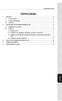 ΠΕΡΙΕΧΟΜΕΝΑ XPS 2.030 DJ CLUB 1. ΕΙΣΑΓΩΓΗ... 2 1.1. Το κουτί περιέχει... 2 1.2. Τεχνικές προδιαγραφές... 2 1.3. Συστάσεις... 3 2. ΕΓΚΑΤΑΣΤΑΣΗ ΤΟΥ ΚΙΤ ΗΧΕΙΩΝ XPS 2.030 DJ CLUB... 3 2.1. Τοποθέτηση του κιτ
ΠΕΡΙΕΧΟΜΕΝΑ XPS 2.030 DJ CLUB 1. ΕΙΣΑΓΩΓΗ... 2 1.1. Το κουτί περιέχει... 2 1.2. Τεχνικές προδιαγραφές... 2 1.3. Συστάσεις... 3 2. ΕΓΚΑΤΑΣΤΑΣΗ ΤΟΥ ΚΙΤ ΗΧΕΙΩΝ XPS 2.030 DJ CLUB... 3 2.1. Τοποθέτηση του κιτ
Οδηγός Εγκατάστασης
 www.athenaschool.net Οδηγός Εγκατάστασης Αθηνά 2012 Μάρτιος 2013 Copyright Πόλυς Γεωργίου, 2013 Με επιφύλαξη παντός δικαιώματος. All rights reserved. Απαγορεύεται η αντιγραφή ή διανομή του παρόντος εγχειριδίου,
www.athenaschool.net Οδηγός Εγκατάστασης Αθηνά 2012 Μάρτιος 2013 Copyright Πόλυς Γεωργίου, 2013 Με επιφύλαξη παντός δικαιώματος. All rights reserved. Απαγορεύεται η αντιγραφή ή διανομή του παρόντος εγχειριδίου,
1 Συσκευασία. Οδηγός εγκατάστασης. Color Management LCD Monitor. Σημαντικό
 Οδηγός εγκατάστασης Color Management LCD Monitor Σημαντικό Διαβάστε προσεκτικά τις ΠΡΟΦΥΛΑΞΕΙΣ, αυτόν τον Οδηγό εγκατάστασης και το Εγχειρίδιο χρήστη που είναι στο CD-ROM για να εξοικειωθείτε με την ασφαλή
Οδηγός εγκατάστασης Color Management LCD Monitor Σημαντικό Διαβάστε προσεκτικά τις ΠΡΟΦΥΛΑΞΕΙΣ, αυτόν τον Οδηγό εγκατάστασης και το Εγχειρίδιο χρήστη που είναι στο CD-ROM για να εξοικειωθείτε με την ασφαλή
Profitstore.gr ΡΟΛΟΙ ΚΑΜΕΡΑ KJ402. Εισαγωγή: Περιγραφή Ψηφιακού Ρολογιού:
 Εισαγωγή: ΡΟΛΟΙ ΚΑΜΕΡΑ KJ402 Το ρολόι είναι ιδανικό για ασφάλεια και κρυφή παρακολούθηση. Μια κάμερα και ένας αναγνώστης καρτών Micro SD (η κάρτα Micro SD δεν περιλαμβάνεται) για εγγραφή είναι κρυμμένα
Εισαγωγή: ΡΟΛΟΙ ΚΑΜΕΡΑ KJ402 Το ρολόι είναι ιδανικό για ασφάλεια και κρυφή παρακολούθηση. Μια κάμερα και ένας αναγνώστης καρτών Micro SD (η κάρτα Micro SD δεν περιλαμβάνεται) για εγγραφή είναι κρυμμένα
Εγχειρίδιο Χρήσης Ενημέρωσης Λογισμικού Bluetooth Windows 7 IVE-W530BT
 Εγχειρίδιο Χρήσης Ενημέρωσης Λογισμικού Bluetooth Windows 7 IVE-W530BT 1 Εισαγωγή Αυτό το εγχειρίδιο περιγράφει τα βήματα που απαιτούνται για την ενημέρωση του λογισμικού Bluetooth Κεντρικών Μονάδων. Διαβάστε
Εγχειρίδιο Χρήσης Ενημέρωσης Λογισμικού Bluetooth Windows 7 IVE-W530BT 1 Εισαγωγή Αυτό το εγχειρίδιο περιγράφει τα βήματα που απαιτούνται για την ενημέρωση του λογισμικού Bluetooth Κεντρικών Μονάδων. Διαβάστε
224CL2. EL Εγχειρίδιο χρήστη 1 Εξυπηρέτηση και εγγύηση στον πελάτη 32 Αντιμετώπιση προβλημάτων & συνήθεις ερωτήσεις 43
 224CL2 www.philips.com/welcome EL Εγχειρίδιο χρήστη 1 Εξυπηρέτηση και εγγύηση στον πελάτη 32 Αντιμετώπιση προβλημάτων & συνήθεις ερωτήσεις 43 Περιεχόμενα 1. Σημαντικό...1 1.1 Προφυλάξεις ασφαλείας και
224CL2 www.philips.com/welcome EL Εγχειρίδιο χρήστη 1 Εξυπηρέτηση και εγγύηση στον πελάτη 32 Αντιμετώπιση προβλημάτων & συνήθεις ερωτήσεις 43 Περιεχόμενα 1. Σημαντικό...1 1.1 Προφυλάξεις ασφαλείας και
234CL2. EL Εγχειρίδιο χρήστη 1 Εξυπηρέτηση και εγγύηση στον πελάτη 32 Αντιμετώπιση προβλημάτων & συνήθεις ερωτήσεις 43
 234CL2 www.philips.com/welcome EL Εγχειρίδιο χρήστη 1 Εξυπηρέτηση και εγγύηση στον πελάτη 32 Αντιμετώπιση προβλημάτων & συνήθεις ερωτήσεις 43 Περιεχόμενα 1. Σημαντικό...1 1.1 Προφυλάξεις ασφαλείας και
234CL2 www.philips.com/welcome EL Εγχειρίδιο χρήστη 1 Εξυπηρέτηση και εγγύηση στον πελάτη 32 Αντιμετώπιση προβλημάτων & συνήθεις ερωτήσεις 43 Περιεχόμενα 1. Σημαντικό...1 1.1 Προφυλάξεις ασφαλείας και
CashConcepts CCE 112 NEO
 CashConcepts CCE 112 NEO Μπορείτε να κατεβάσετε το εγχειρίδιο δωρεάν και σε διάφορες γλώσσες από τη διεύθυνση www.cce.tm, από την καρτέλα FAQ. Περιγραφή Μπροστινή όψη 1 Γραμμή LED Πράσινη = Τα χαρτονομίσματα
CashConcepts CCE 112 NEO Μπορείτε να κατεβάσετε το εγχειρίδιο δωρεάν και σε διάφορες γλώσσες από τη διεύθυνση www.cce.tm, από την καρτέλα FAQ. Περιγραφή Μπροστινή όψη 1 Γραμμή LED Πράσινη = Τα χαρτονομίσματα
Οδηγός εγκατάστασης. 1. Συσκευασία. Color Management LCD Monitor. Σημαντικό
 Οδηγός εγκατάστασης Color Management LCD Monitor Σημαντικό Διαβάστε προσεκτικά τις ΠΡΟΦΥΛΑΞΕΙΣ, αυτόν τον Οδηγό εγκατάστασης και το Εγχειρίδιο χρήστη που θα βρείτε στο CD-ROM προκειμένου να εξοικειωθείτε
Οδηγός εγκατάστασης Color Management LCD Monitor Σημαντικό Διαβάστε προσεκτικά τις ΠΡΟΦΥΛΑΞΕΙΣ, αυτόν τον Οδηγό εγκατάστασης και το Εγχειρίδιο χρήστη που θα βρείτε στο CD-ROM προκειμένου να εξοικειωθείτε
Smart TV stick D2. GR Εγχειρίδιο χρήστη. Android HDMI SmartTV dongle
 Smart TV stick D2 Android HDMI SmartTV dongle Διπύρηνο έως 1.6 GHz - RAM: 1 GB, ROM: 4 GB - Android JellyBean 4.2 - WiFi 802.11 b/g/n - Υποστήριξη για κάρτα microsdhc - Google Play - Υποστήριξη ασύρματου
Smart TV stick D2 Android HDMI SmartTV dongle Διπύρηνο έως 1.6 GHz - RAM: 1 GB, ROM: 4 GB - Android JellyBean 4.2 - WiFi 802.11 b/g/n - Υποστήριξη για κάρτα microsdhc - Google Play - Υποστήριξη ασύρματου
ΠΕΡΙΕΧΟΜΕΝΑ XPS DJ SET. 1. ΕΙΣΑΓΩΓΗ Το κουτί περιέχει Τεχνικές προδιαγραφές Συστάσεις... 3
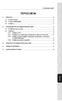 ΠΕΡΙΕΧΟΜΕΝΑ XPS 2.0 60 DJ SET 1. ΕΙΣΑΓΩΓΗ... 2 1.1. Το κουτί περιέχει... 2 1.2. Τεχνικές προδιαγραφές... 2 1.3. Συστάσεις... 3 2. ΕΓΚΑΤΑΣΤΑΣΗ ΤΟΥ ΚΙΤ ΗΧΕΙΩΝ XPS 2.0 60 DJ SET... 3 2.1. Τοποθέτηση του κιτ
ΠΕΡΙΕΧΟΜΕΝΑ XPS 2.0 60 DJ SET 1. ΕΙΣΑΓΩΓΗ... 2 1.1. Το κουτί περιέχει... 2 1.2. Τεχνικές προδιαγραφές... 2 1.3. Συστάσεις... 3 2. ΕΓΚΑΤΑΣΤΑΣΗ ΤΟΥ ΚΙΤ ΗΧΕΙΩΝ XPS 2.0 60 DJ SET... 3 2.1. Τοποθέτηση του κιτ
Βιντεοπροβολέας δικτύου - Οδηγός χρήσης
 Βιντεοπροβολέας δικτύου - Οδηγός χρήσης Πίνακας περιεχομένων Προετοιμασία...3 Σύνδεση του βιντεοπροβολέα με τον υπολογιστή σας...3 Ενσύρματη σύνδεση... 3 Εξ αποστάσεως έλεγχος του βιντεοπροβολέα μέσω προγράμματος
Βιντεοπροβολέας δικτύου - Οδηγός χρήσης Πίνακας περιεχομένων Προετοιμασία...3 Σύνδεση του βιντεοπροβολέα με τον υπολογιστή σας...3 Ενσύρματη σύνδεση... 3 Εξ αποστάσεως έλεγχος του βιντεοπροβολέα μέσω προγράμματος
Κεφάλαιο 2.3: Ρυθμίσεις των Windows
 Κεφάλαιο 2.3: Ρυθμίσεις των Windows 2.3.1 Βασικές πληροφορίες συστήματος Για να δούμε βασικές πληροφορίες για τον υπολογιστή μας, πατάμε το κουμπί «Έναρξη» και επιλέγουμε διαδοχικά «Πίνακας Ελέγχου», «Σύστημα
Κεφάλαιο 2.3: Ρυθμίσεις των Windows 2.3.1 Βασικές πληροφορίες συστήματος Για να δούμε βασικές πληροφορίες για τον υπολογιστή μας, πατάμε το κουμπί «Έναρξη» και επιλέγουμε διαδοχικά «Πίνακας Ελέγχου», «Σύστημα
Γρήγορη έναρξη. Επέκταση εμβέλειας WiFi AC750. Μοντέλο EX3700
 Γρήγορη έναρξη Επέκταση εμβέλειας WiFi AC750 Μοντέλο EX3700 Έναρξη χρήσης Η Επέκταση εμβέλειας WiFi της NETGEAR αυξάνει την απόσταση κάλυψης ενός δικτύου WiFi ενισχύοντας το υπάρχον σήμα WiFi και βελτιώνοντας
Γρήγορη έναρξη Επέκταση εμβέλειας WiFi AC750 Μοντέλο EX3700 Έναρξη χρήσης Η Επέκταση εμβέλειας WiFi της NETGEAR αυξάνει την απόσταση κάλυψης ενός δικτύου WiFi ενισχύοντας το υπάρχον σήμα WiFi και βελτιώνοντας
246V5. EL Εγχειρίδιο χρήστη 1 Εξυπηρέτηση και εγγύηση πελάτη 17 Αντιμετώπιση προβλημάτων & συνήθεις ερωτήσεις 20
 246V5 www.philips.com/welcome EL Εγχειρίδιο χρήστη 1 Εξυπηρέτηση και εγγύηση πελάτη 17 Αντιμετώπιση προβλημάτων & συνήθεις ερωτήσεις 20 Πίνακας περιεχομένων 1. Σημαντικό...1 1.1 Προφυλάξεις ασφαλείας και
246V5 www.philips.com/welcome EL Εγχειρίδιο χρήστη 1 Εξυπηρέτηση και εγγύηση πελάτη 17 Αντιμετώπιση προβλημάτων & συνήθεις ερωτήσεις 20 Πίνακας περιεχομένων 1. Σημαντικό...1 1.1 Προφυλάξεις ασφαλείας και
Πολυμέσα Οδηγός χρήσης
 Πολυμέσα Οδηγός χρήσης Copyright 2007 Hewlett-Packard Development Company, L.P. Η ονομασία Windows είναι εμπορικό σήμα κατατεθέν της εταιρείας Microsoft Corporation στις Η.Π.Α. Οι πληροφορίες στο παρόν
Πολυμέσα Οδηγός χρήσης Copyright 2007 Hewlett-Packard Development Company, L.P. Η ονομασία Windows είναι εμπορικό σήμα κατατεθέν της εταιρείας Microsoft Corporation στις Η.Π.Α. Οι πληροφορίες στο παρόν
Εγχειρίδιο χρήσης BT55. Καταχωρήστε το προϊόν σας και λάβετε υποστήριξη από τη διεύθυνση
 Εγχειρίδιο χρήσης BT55 Καταχωρήστε το προϊόν σας και λάβετε υποστήριξη από τη διεύθυνση www.philips.com/support Πίνακας περιεχομένων 1 Σημαντικό 2 2 Δήλωση 2 Συμμόρφωση 2 Φροντίδα του περιβάλλοντος 2 Δήλωση
Εγχειρίδιο χρήσης BT55 Καταχωρήστε το προϊόν σας και λάβετε υποστήριξη από τη διεύθυνση www.philips.com/support Πίνακας περιεχομένων 1 Σημαντικό 2 2 Δήλωση 2 Συμμόρφωση 2 Φροντίδα του περιβάλλοντος 2 Δήλωση
Συσκευές δείκτη και πληκτρολόγιο Οδηγός χρήσης
 Συσκευές δείκτη και πληκτρολόγιο Οδηγός χρήσης Copyright 2007 Hewlett-Packard Development Company, L.P. Οι ονοµασίες Microsoft και Windows είναι εµπορικά σήµατα κατατεθέντα της εταιρίας Microsoft Corporation.
Συσκευές δείκτη και πληκτρολόγιο Οδηγός χρήσης Copyright 2007 Hewlett-Packard Development Company, L.P. Οι ονοµασίες Microsoft και Windows είναι εµπορικά σήµατα κατατεθέντα της εταιρίας Microsoft Corporation.
Συσκευές δείκτη και πληκτρολόγιο Οδηγός χρήσης
 Συσκευές δείκτη και πληκτρολόγιο Οδηγός χρήσης Copyright 2007 Hewlett-Packard Development Company, L.P. Οι ονομασίες Microsoft και Windows είναι εμπορικά σήματα κατατεθέντα της εταιρίας Microsoft Corporation
Συσκευές δείκτη και πληκτρολόγιο Οδηγός χρήσης Copyright 2007 Hewlett-Packard Development Company, L.P. Οι ονομασίες Microsoft και Windows είναι εμπορικά σήματα κατατεθέντα της εταιρίας Microsoft Corporation
Συσκευές κατάδειξης και πληκτρολόγιο Οδηγός χρήσης
 Συσκευές κατάδειξης και πληκτρολόγιο Οδηγός χρήσης Copyright 2008 Hewlett-Packard Development Company, L.P. Οι ονομασίες Microsoft και Windows είναι σήματα κατατεθέντα της Microsoft Corporation στις Η.Π.Α.
Συσκευές κατάδειξης και πληκτρολόγιο Οδηγός χρήσης Copyright 2008 Hewlett-Packard Development Company, L.P. Οι ονομασίες Microsoft και Windows είναι σήματα κατατεθέντα της Microsoft Corporation στις Η.Π.Α.
Εισαγωγή. Περιεχόμενα της συσκευασίας. Τεχνικές προδιαγραφές. HM301 Sweex Speaker Control Neckband Headset
 HM301 Sweex Speaker Control Neckband Headset Εισαγωγή Αρχικά, σας ευχαριστούμε που αγοράσατε το προϊόν Sweex Speaker Control Neckband Headset. Το ακουστικό αυτό καθιστά την ακρόαση της αγαπημένης σας μουσικής,
HM301 Sweex Speaker Control Neckband Headset Εισαγωγή Αρχικά, σας ευχαριστούμε που αγοράσατε το προϊόν Sweex Speaker Control Neckband Headset. Το ακουστικό αυτό καθιστά την ακρόαση της αγαπημένης σας μουσικής,
245C5. EL Εγχειρίδιο χρήστη 1 Εξυπηρέτηση και εγγύηση πελάτη 36 Αντιμετώπιση προβλημάτων & συνήθεις ερωτήσεις 41
 245C5 www.philips.com/welcome EL Εγχειρίδιο χρήστη 1 Εξυπηρέτηση και εγγύηση πελάτη 36 Αντιμετώπιση προβλημάτων & συνήθεις ερωτήσεις 41 Πίνακας περιεχομένων 1. Σημαντικό...1 1.1 Προφυλάξεις ασφαλείας και
245C5 www.philips.com/welcome EL Εγχειρίδιο χρήστη 1 Εξυπηρέτηση και εγγύηση πελάτη 36 Αντιμετώπιση προβλημάτων & συνήθεις ερωτήσεις 41 Πίνακας περιεχομένων 1. Σημαντικό...1 1.1 Προφυλάξεις ασφαλείας και
229CL2. EL Εγχειρίδιο χρήστη 1 Εξυπηρέτηση και εγγύηση στον πελάτη 32 Αντιμετώπιση προβλημάτων & συνήθεις ερωτήσεις 43
 229CL2 www.philips.com/welcome EL Εγχειρίδιο χρήστη 1 Εξυπηρέτηση και εγγύηση στον πελάτη 32 Αντιμετώπιση προβλημάτων & συνήθεις ερωτήσεις 43 Περιεχόμενα 1. Σημαντικό...1 1.1 Προφυλάξεις ασφαλείας και
229CL2 www.philips.com/welcome EL Εγχειρίδιο χρήστη 1 Εξυπηρέτηση και εγγύηση στον πελάτη 32 Αντιμετώπιση προβλημάτων & συνήθεις ερωτήσεις 43 Περιεχόμενα 1. Σημαντικό...1 1.1 Προφυλάξεις ασφαλείας και
S line. EL Εγχειρίδιο χρήστη 1 Εξυπηρέτηση και εγγύηση πελάτη 18 Αντιμετώπιση προβλημάτων & συνήθεις ερωτήσεις S8/201S8
 S line 191S8/201S8 www.philips.com/welcome EL Εγχειρίδιο χρήστη 1 Εξυπηρέτηση και εγγύηση πελάτη 18 Αντιμετώπιση προβλημάτων & συνήθεις ερωτήσεις 22 Πίνακας περιεχομένων 1. Σημαντικό 1 1.1 Προφυλάξεις
S line 191S8/201S8 www.philips.com/welcome EL Εγχειρίδιο χρήστη 1 Εξυπηρέτηση και εγγύηση πελάτη 18 Αντιμετώπιση προβλημάτων & συνήθεις ερωτήσεις 22 Πίνακας περιεχομένων 1. Σημαντικό 1 1.1 Προφυλάξεις
Πώς να φορέσετε το ακουστικό...10 Κλήσεις...11 Μεταφορά του ήχου...11
 VH110 Οδηγός χρήστη Περιεχόμενα Γενική επισκόπηση ακουστικού...5 Εισαγωγή...6 Φόρτιση...7 Ενεργοποίηση και απενεργοποίηση...8 Αντιστοίχιση του ακουστικού...9 Αντιστοίχιση του ακουστικού με ένα τηλέφωνο...9
VH110 Οδηγός χρήστη Περιεχόμενα Γενική επισκόπηση ακουστικού...5 Εισαγωγή...6 Φόρτιση...7 Ενεργοποίηση και απενεργοποίηση...8 Αντιστοίχιση του ακουστικού...9 Αντιστοίχιση του ακουστικού με ένα τηλέφωνο...9
Σταθμός επιτραπέζιας σύνδεσης ταξιδιού USB-C της HP. Οδηγός χρήσης
 Σταθμός επιτραπέζιας σύνδεσης ταξιδιού USB-C της HP Οδηγός χρήσης Copyright 2016 HP Development Company, L.P. Η ονομασία Windows είναι σήμα κατατεθέν ή εμπορικό σήμα της Microsoft Corporation στις Ηνωμένες
Σταθμός επιτραπέζιας σύνδεσης ταξιδιού USB-C της HP Οδηγός χρήσης Copyright 2016 HP Development Company, L.P. Η ονομασία Windows είναι σήμα κατατεθέν ή εμπορικό σήμα της Microsoft Corporation στις Ηνωμένες
Λογισμικό Διαχείρισης Περιεχομένου
 Εάν χρησιμοποιείτε έναν υπολογιστή για να εισάγετε, οργανώσετε και να δείτε βίντεο, κατεβάστε το λογισμικό διαχείρισης περιεχομένου (συμβατό μόνο με PC). Επισκεφθείτε τη διεύθυνση www.fisher-price.com/kidtough
Εάν χρησιμοποιείτε έναν υπολογιστή για να εισάγετε, οργανώσετε και να δείτε βίντεο, κατεβάστε το λογισμικό διαχείρισης περιεχομένου (συμβατό μόνο με PC). Επισκεφθείτε τη διεύθυνση www.fisher-price.com/kidtough
Εγχειρίδιο χρήσης. Πάντα δίπλα σας. Καταχωρήστε το προϊόν σας και λάβετε υποστήριξη από τη διεύθυνση SPA2335
 Πάντα δίπλα σας Καταχωρήστε το προϊόν σας και λάβετε υποστήριξη από τη διεύθυνση www.philips.com/welcome Απορίες; Ρωτήστε τη Philips SPA2335 Εγχειρίδιο χρήσης Πίνακας περιεχομένων 1 Σημαντικό 2 Ασφάλεια
Πάντα δίπλα σας Καταχωρήστε το προϊόν σας και λάβετε υποστήριξη από τη διεύθυνση www.philips.com/welcome Απορίες; Ρωτήστε τη Philips SPA2335 Εγχειρίδιο χρήσης Πίνακας περιεχομένων 1 Σημαντικό 2 Ασφάλεια
Ελληνική Έκδ ση. Εισαγωγή. Περιεχόμενα της συσκευασίας. Σημαντικό! WC002 Sweex USB Webcam 100K with Microphone
 WC002 Sweex USB Webcam 100K with Microphone Εισαγωγή Αρχικά, σας ευχαριστούμε που αγοράσατε το προϊόν Sweex USB Webcam 100K with Microphone. Αυτή η κάμερα δικτύου σας επιτρέπει να πραγματοποιήσετε εύκολα
WC002 Sweex USB Webcam 100K with Microphone Εισαγωγή Αρχικά, σας ευχαριστούμε που αγοράσατε το προϊόν Sweex USB Webcam 100K with Microphone. Αυτή η κάμερα δικτύου σας επιτρέπει να πραγματοποιήσετε εύκολα
Εξωτερικές συσκευές Οδηγός χρήσης
 Εξωτερικές συσκευές Οδηγός χρήσης Copyright 2008 Hewlett-Packard Development Company, L.P. Οι πληροφορίες στο παρόν έγγραφο μπορεί να αλλάξουν χωρίς προειδοποίηση. Οι μοναδικές εγγυήσεις για προϊόντα και
Εξωτερικές συσκευές Οδηγός χρήσης Copyright 2008 Hewlett-Packard Development Company, L.P. Οι πληροφορίες στο παρόν έγγραφο μπορεί να αλλάξουν χωρίς προειδοποίηση. Οι μοναδικές εγγυήσεις για προϊόντα και
Ξεκινώντας NSZ-GS7. Network Media Player. Οι εικόνες επί της οθόνης, οι λειτουργίες και οι προδιαγραφές μπορεί να αλλάξουν χωρίς προειδοποίηση.
 Ξεκινώντας EL Network Media Player NSZ-GS7 Οι εικόνες επί της οθόνης, οι λειτουργίες και οι προδιαγραφές μπορεί να αλλάξουν χωρίς προειδοποίηση. Ξεκινώντας: ON/STANDBY Ενεργοποιεί ή απενεργοποιεί τη συσκευή
Ξεκινώντας EL Network Media Player NSZ-GS7 Οι εικόνες επί της οθόνης, οι λειτουργίες και οι προδιαγραφές μπορεί να αλλάξουν χωρίς προειδοποίηση. Ξεκινώντας: ON/STANDBY Ενεργοποιεί ή απενεργοποιεί τη συσκευή
Plantronics Explorer 10. User Guide
 Plantronics Explorer 10 User Guide Contents Λίγα λόγια για τον αγοραστή 3 Περιεχόμενα συσκευασίας 4 Επισκόπηση ακουστικού 5 Σύζευξη και φόρτιση 6 Σύζευξη 6 Ενεργοποίηση της λειτουργίας σύζευξης 6 Χρήση
Plantronics Explorer 10 User Guide Contents Λίγα λόγια για τον αγοραστή 3 Περιεχόμενα συσκευασίας 4 Επισκόπηση ακουστικού 5 Σύζευξη και φόρτιση 6 Σύζευξη 6 Ενεργοποίηση της λειτουργίας σύζευξης 6 Χρήση
Microsoft PowerPoint 2010 Πανεπιστήμιο Κύπρου
 Microsoft PowerPoint 2010 Πανεπιστήμιο Κύπρου Ιούλιος 2017 Copyright 2017 Πανεπιστήμιο Κύπρου. Όλα τα πνευματικά δικαιώματα κατοχυρωμένα. Δημιουργός: Λευτέρης Γ. Ζαχαρία Πίνακας Περιεχομένων 1. Εισαγωγή....
Microsoft PowerPoint 2010 Πανεπιστήμιο Κύπρου Ιούλιος 2017 Copyright 2017 Πανεπιστήμιο Κύπρου. Όλα τα πνευματικά δικαιώματα κατοχυρωμένα. Δημιουργός: Λευτέρης Γ. Ζαχαρία Πίνακας Περιεχομένων 1. Εισαγωγή....
Ενηµερώσεις λογισµικού Οδηγός χρήσης
 Ενηµερώσεις λογισµικού Οδηγός χρήσης Copyright 2009 Hewlett-Packard Development Company, L.P. Η ονοµασία Windows είναι κατοχυρωµένο εµπορικό σήµα της Microsoft Corporation στις Η.Π.Α. Οι πληροφορίες στο
Ενηµερώσεις λογισµικού Οδηγός χρήσης Copyright 2009 Hewlett-Packard Development Company, L.P. Η ονοµασία Windows είναι κατοχυρωµένο εµπορικό σήµα της Microsoft Corporation στις Η.Π.Α. Οι πληροφορίες στο
Συσκευές κατάδειξης και πληκτρολόγιο
 Συσκευές κατάδειξης και πληκτρολόγιο Οδηγός χρήσης Copyright 2007 Hewlett-Packard Development Company, L.P. Η ονοµασία Windows είναι εµπορικό σήµα κατατεθέν της εταιρείας Microsoft Corporation στις Η.Π.Α.
Συσκευές κατάδειξης και πληκτρολόγιο Οδηγός χρήσης Copyright 2007 Hewlett-Packard Development Company, L.P. Η ονοµασία Windows είναι εµπορικό σήµα κατατεθέν της εταιρείας Microsoft Corporation στις Η.Π.Α.
